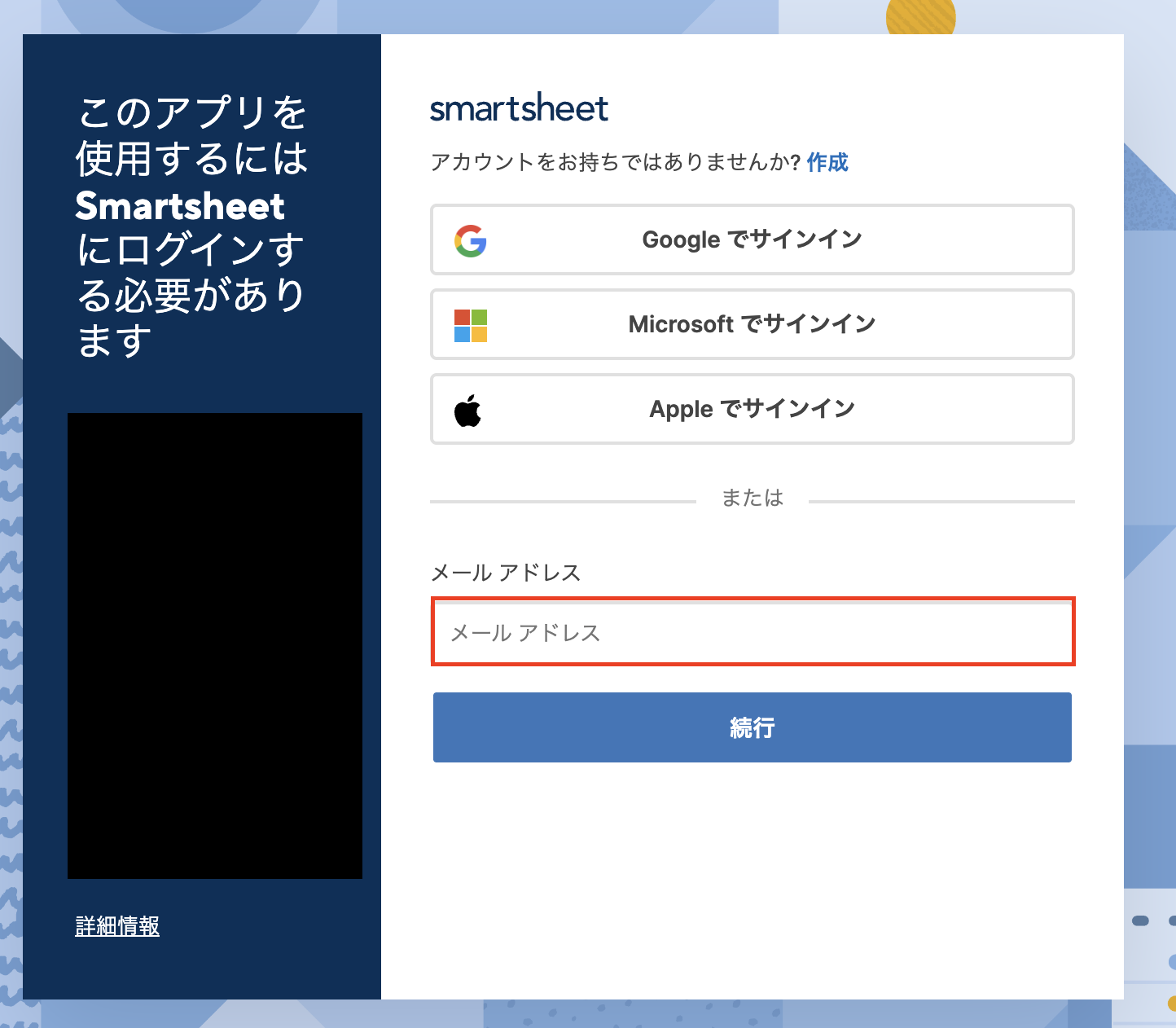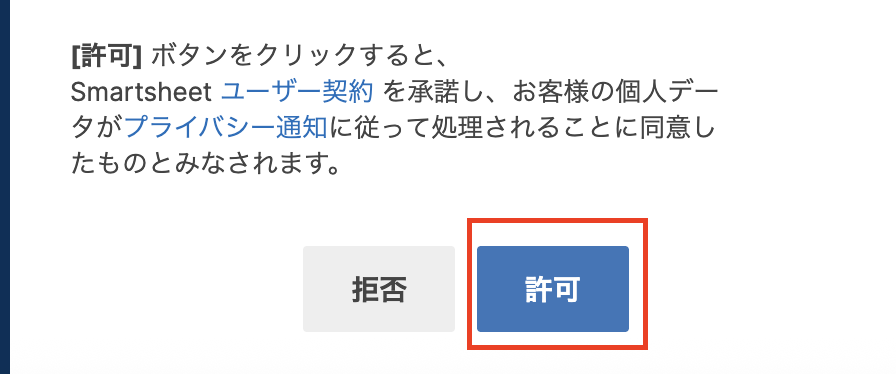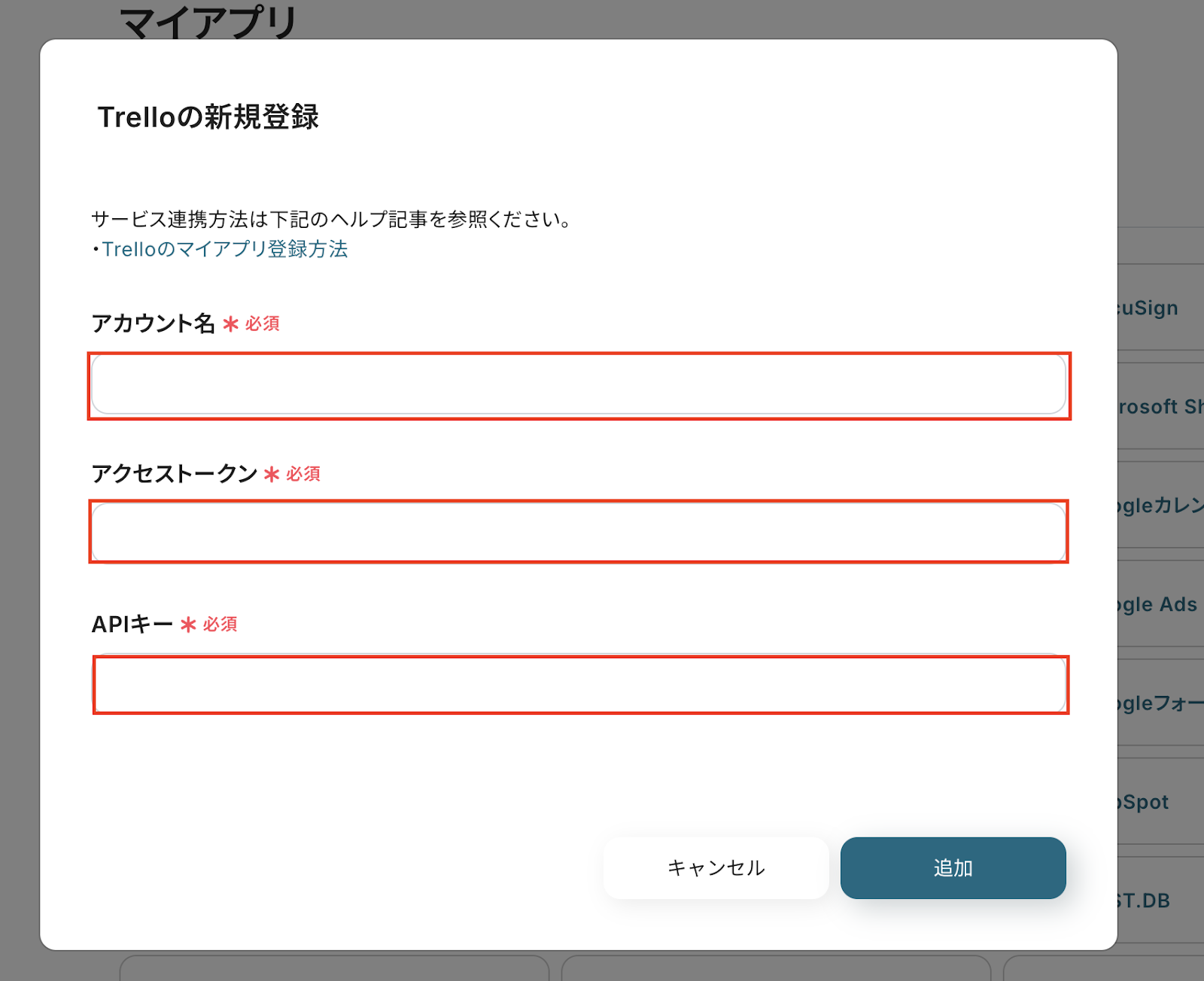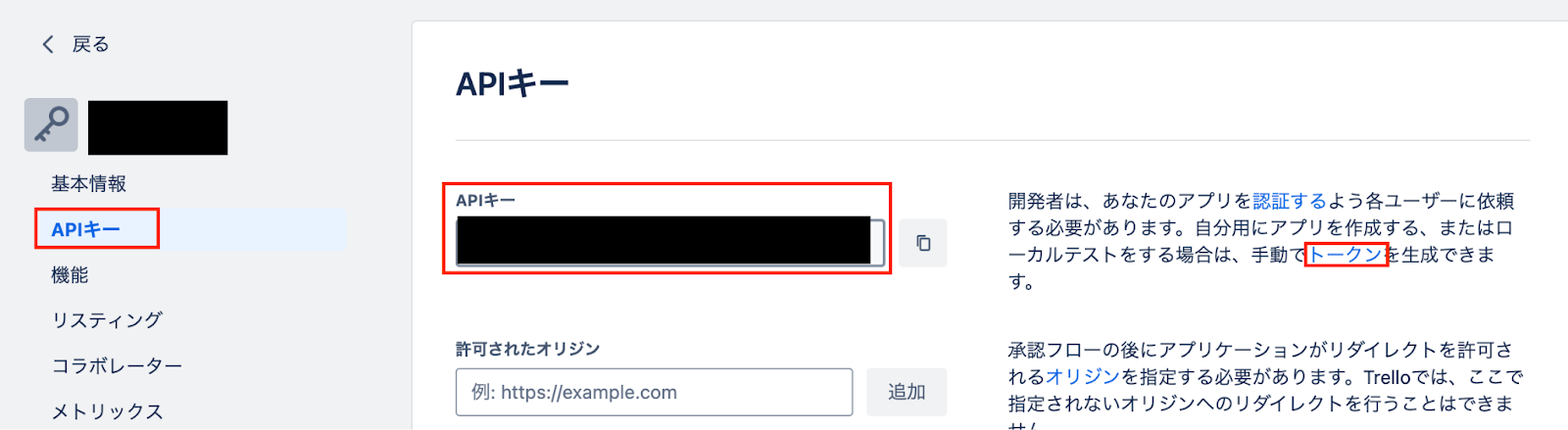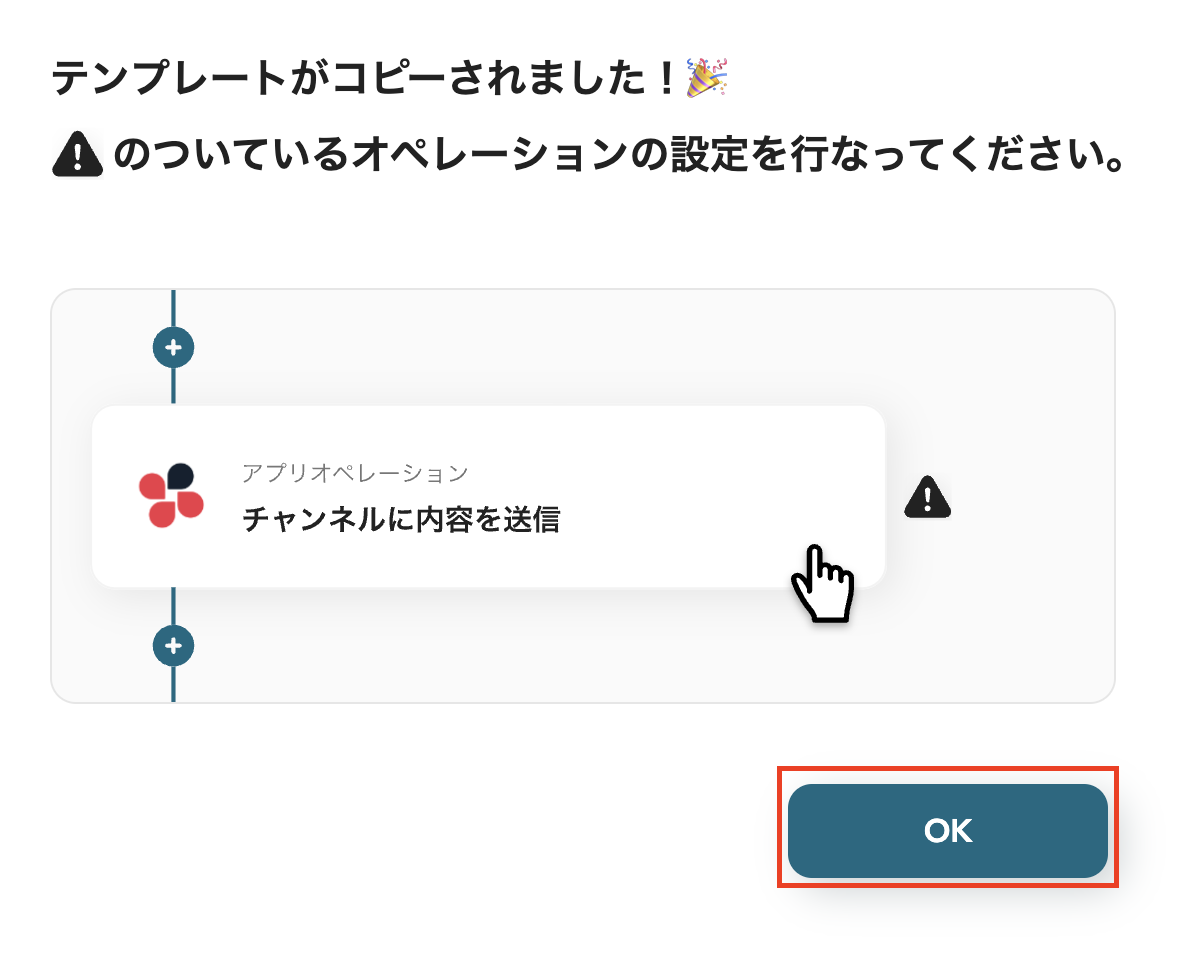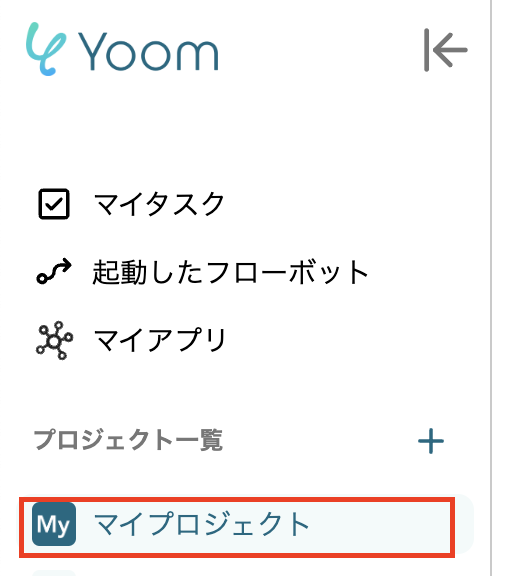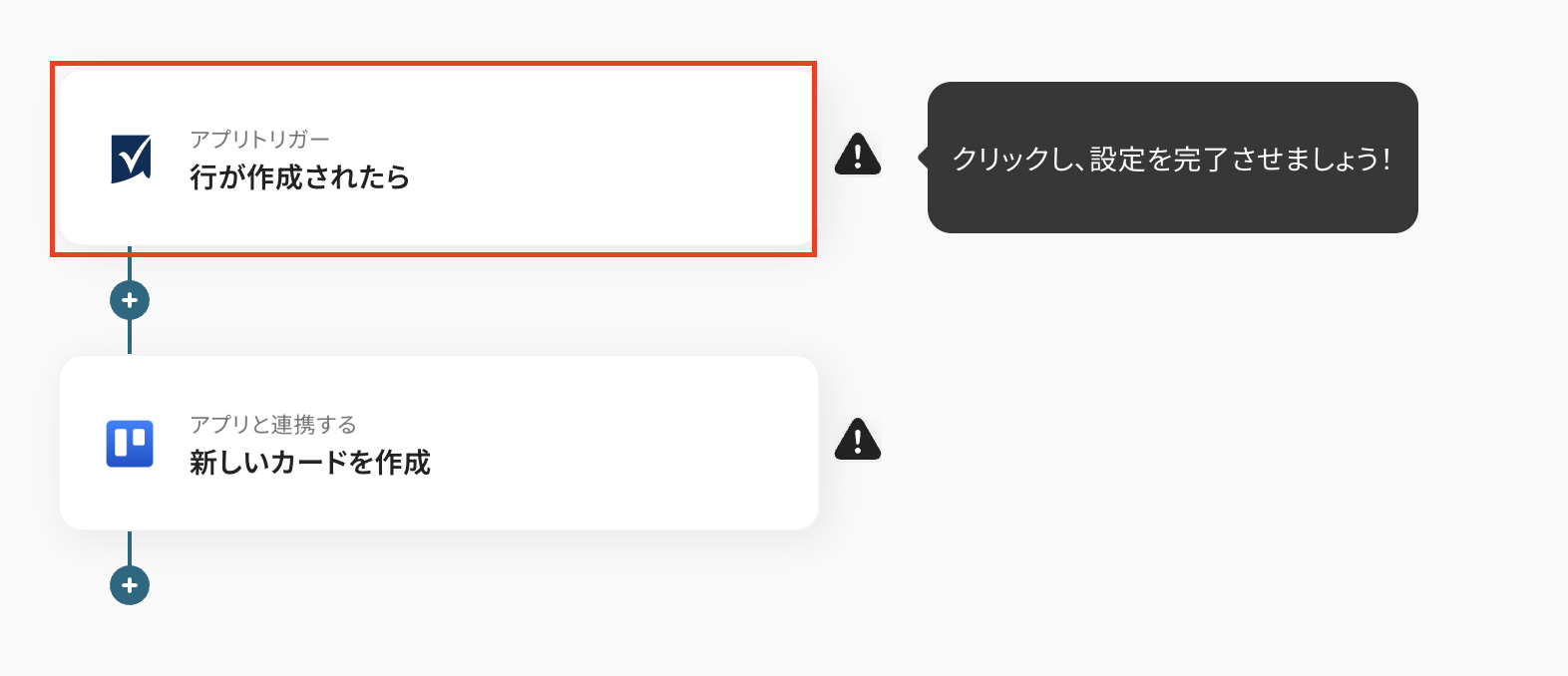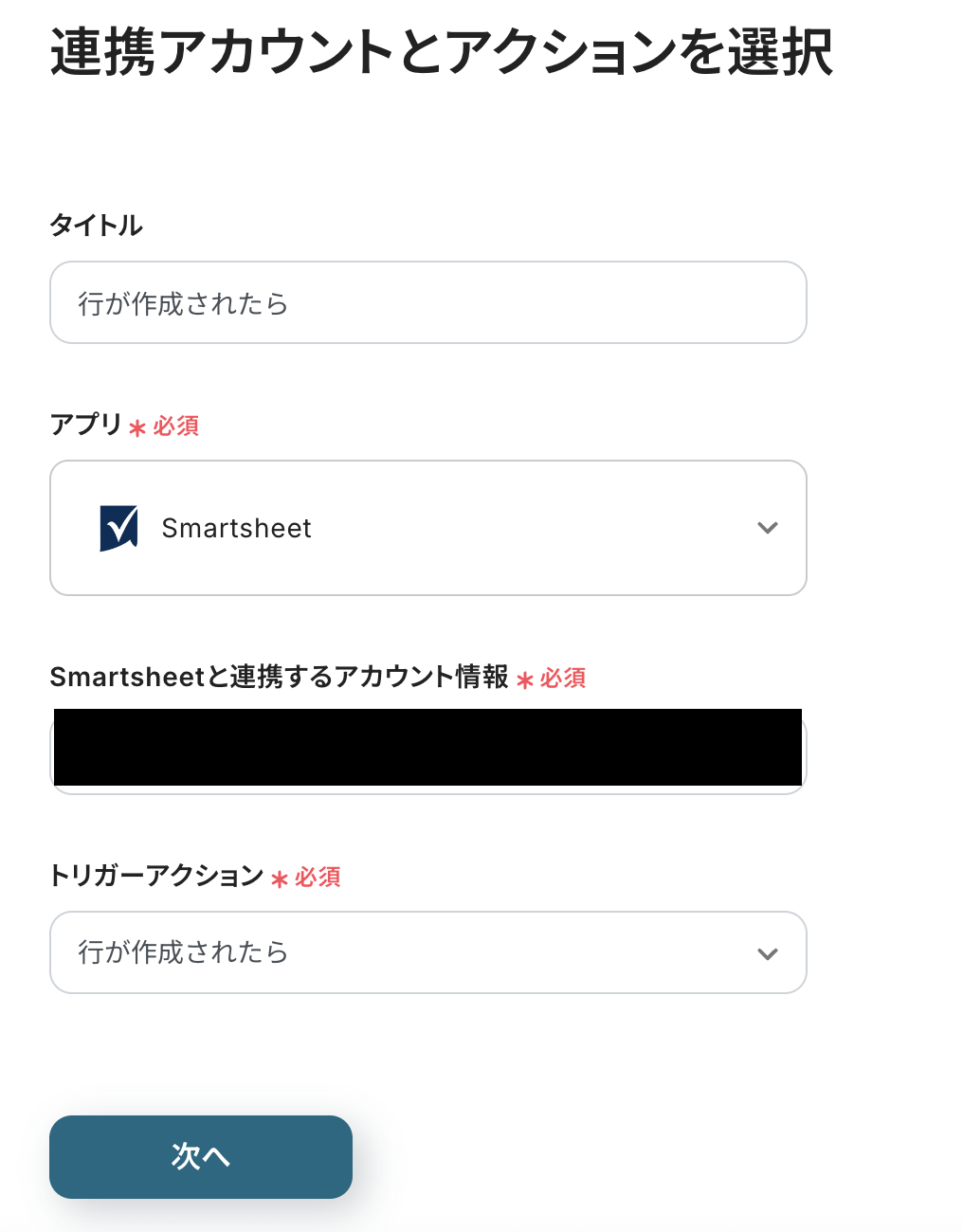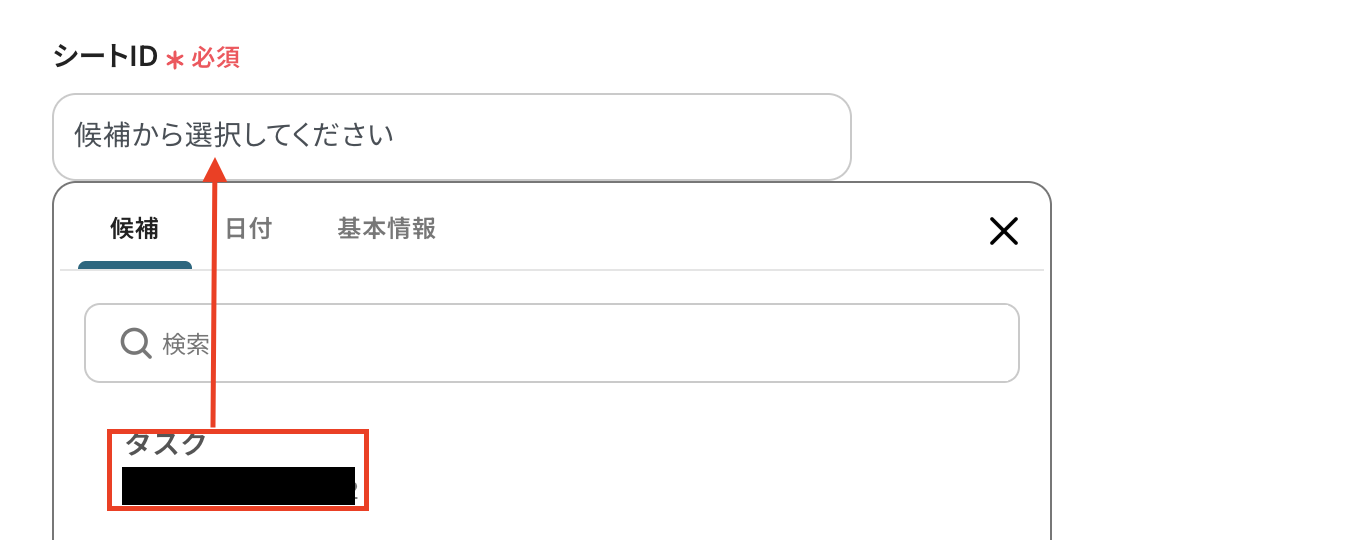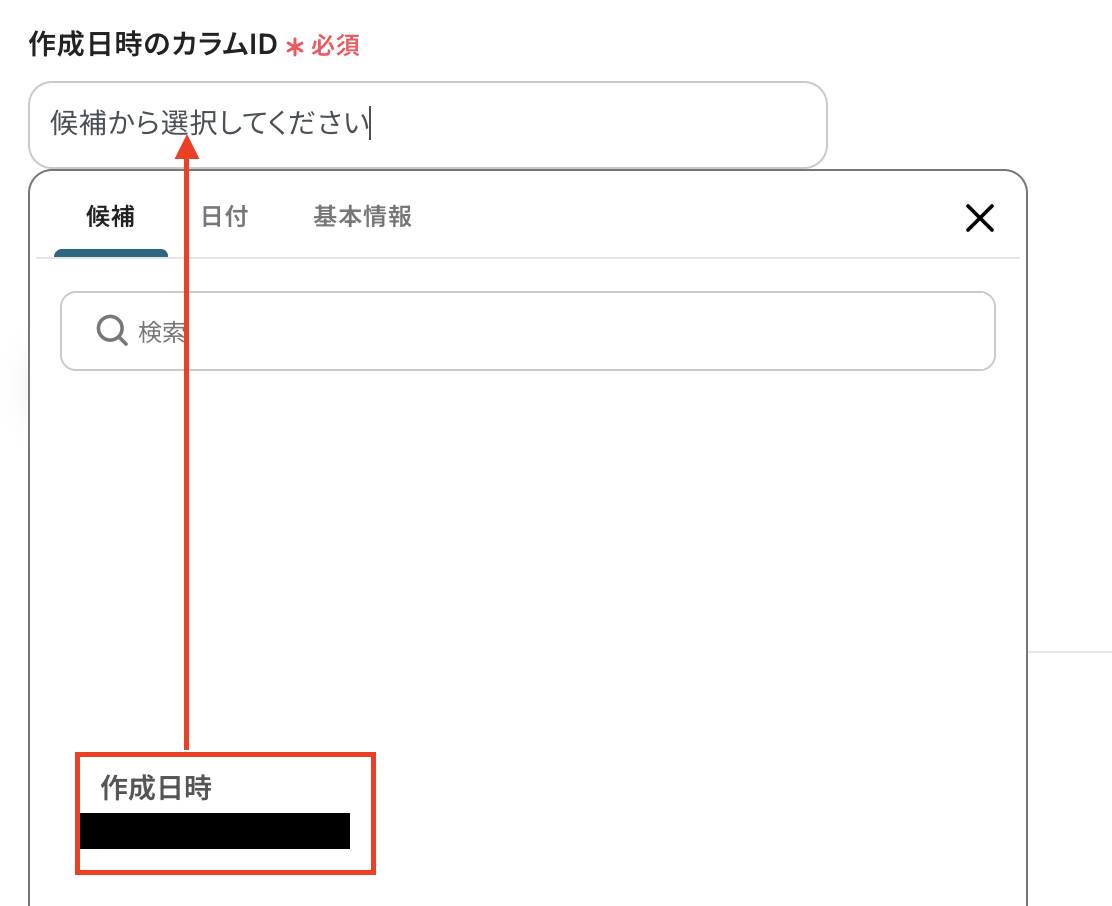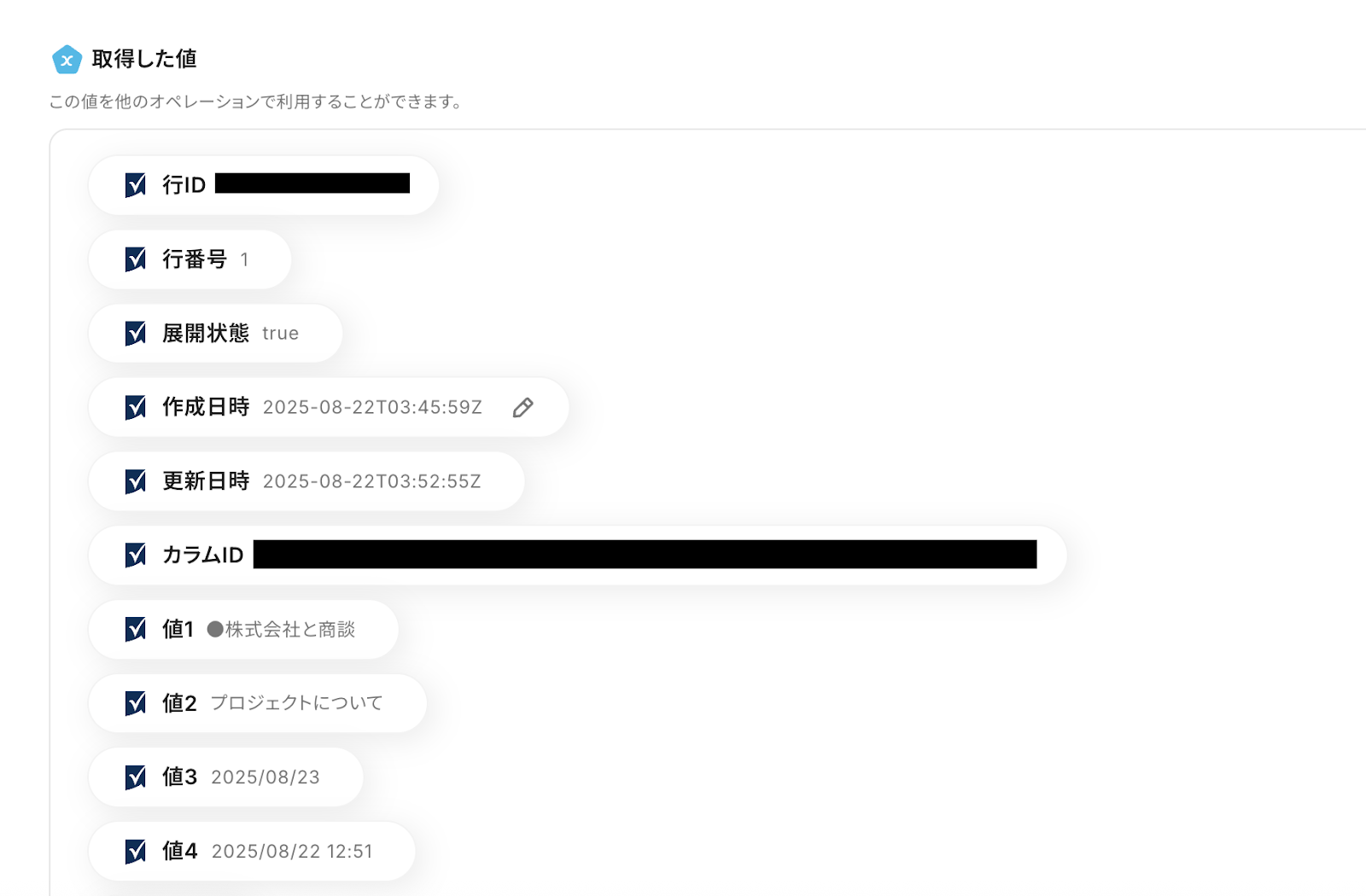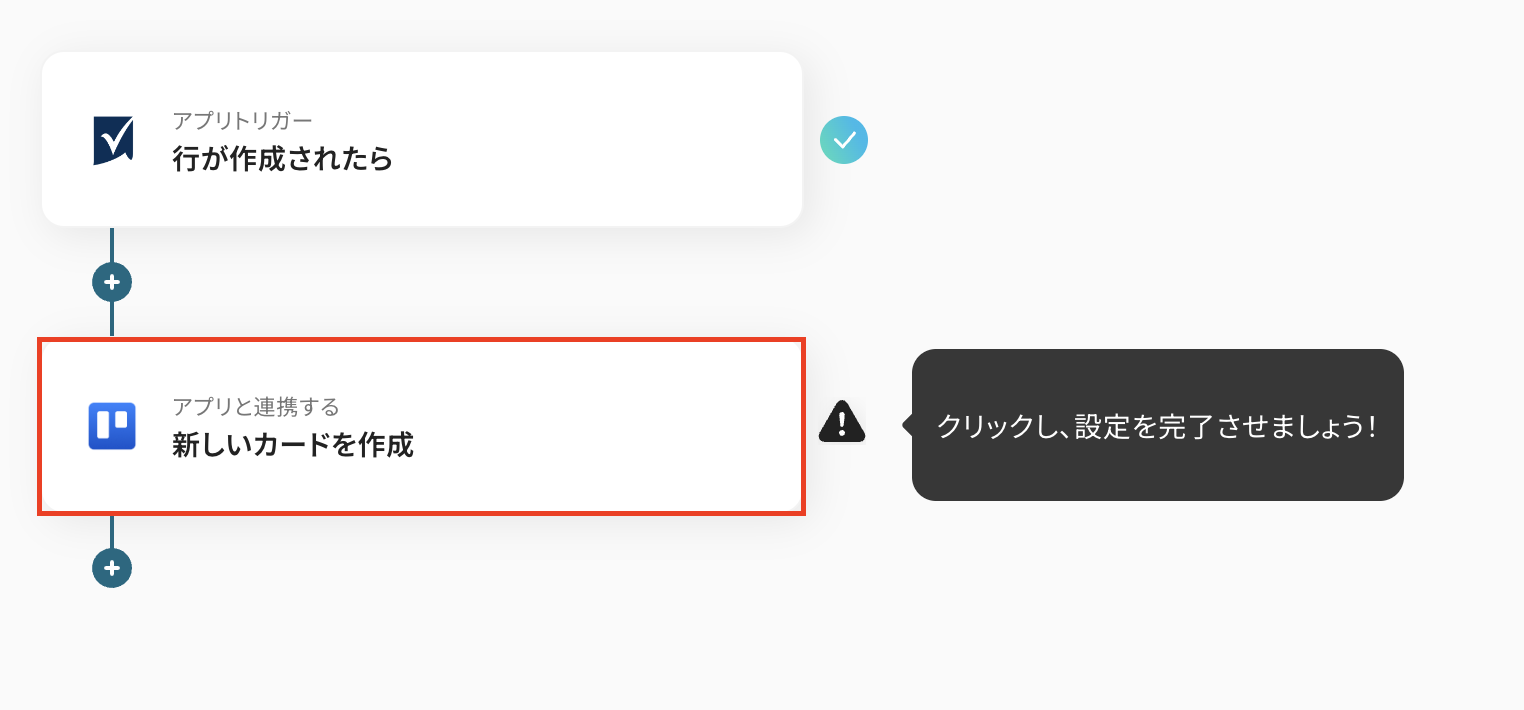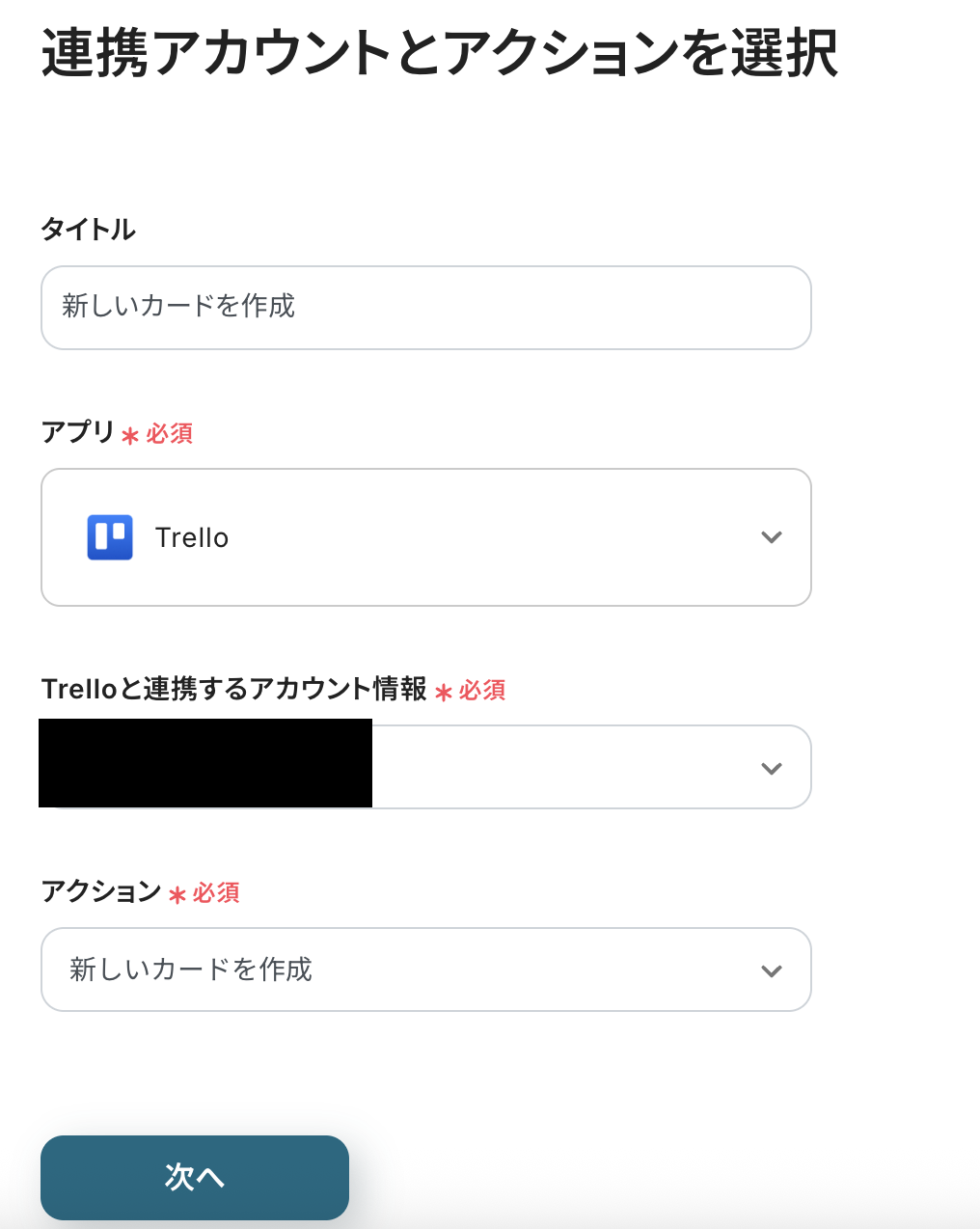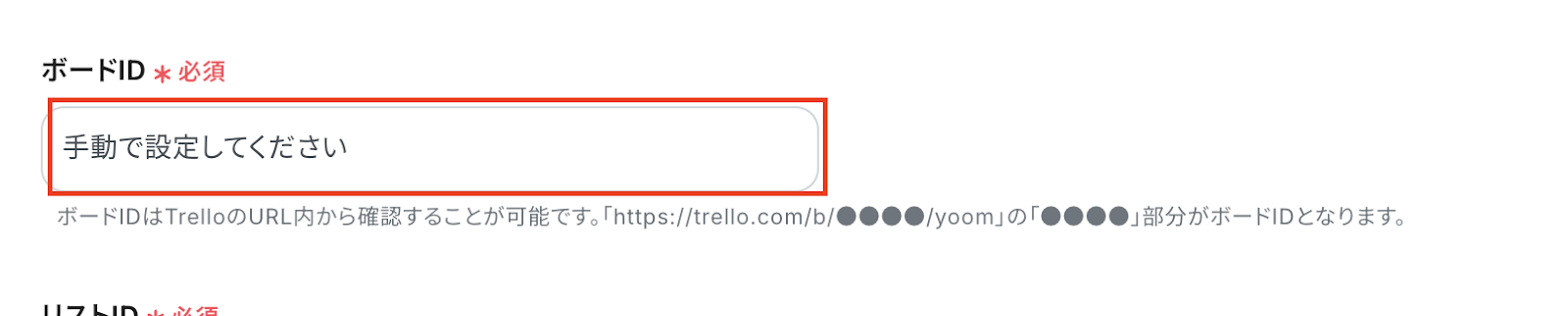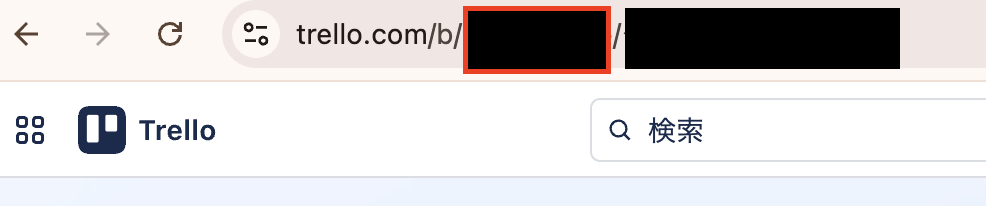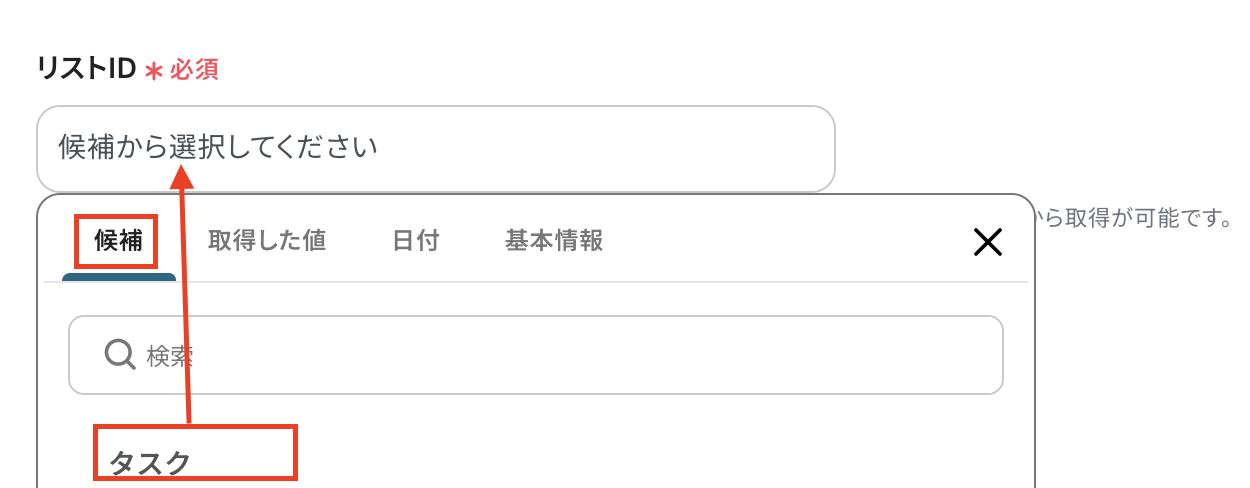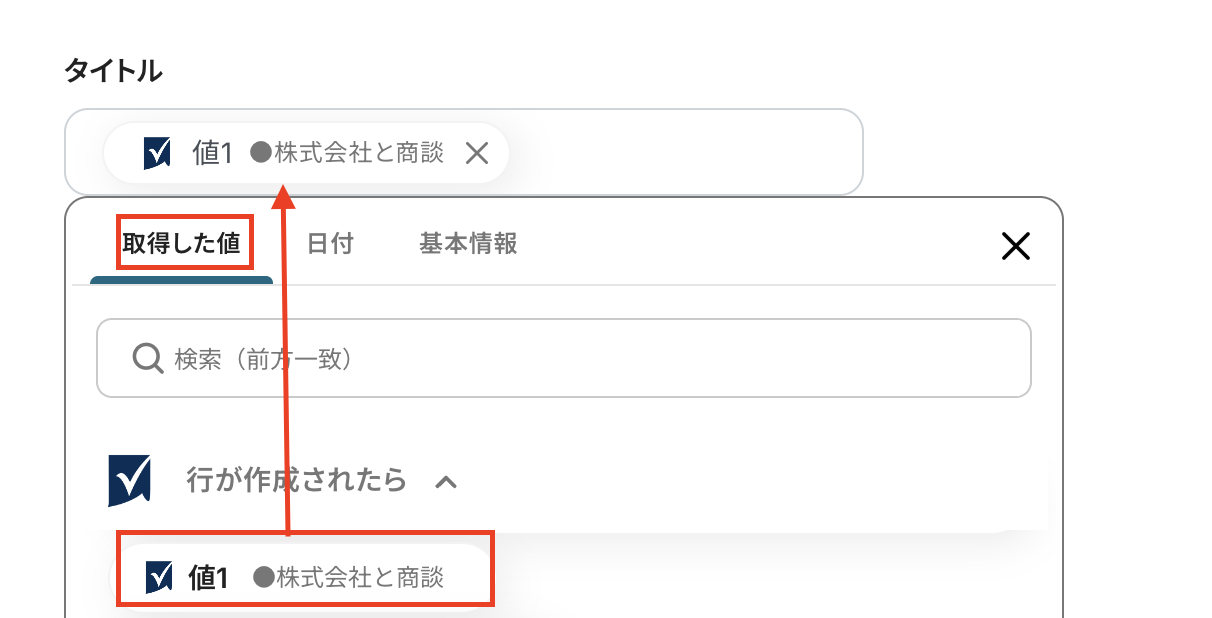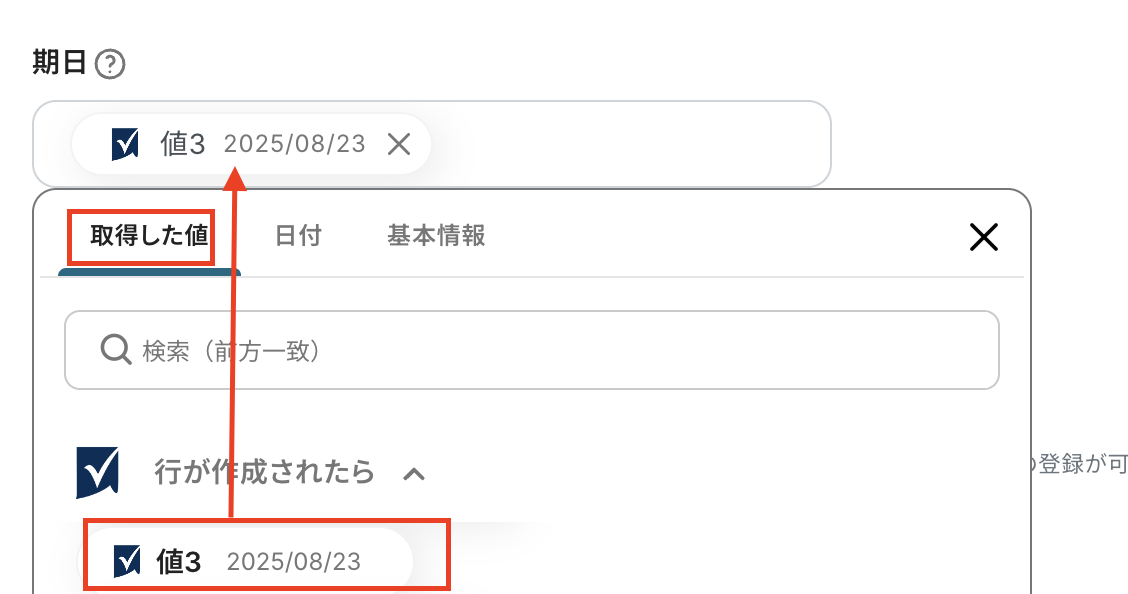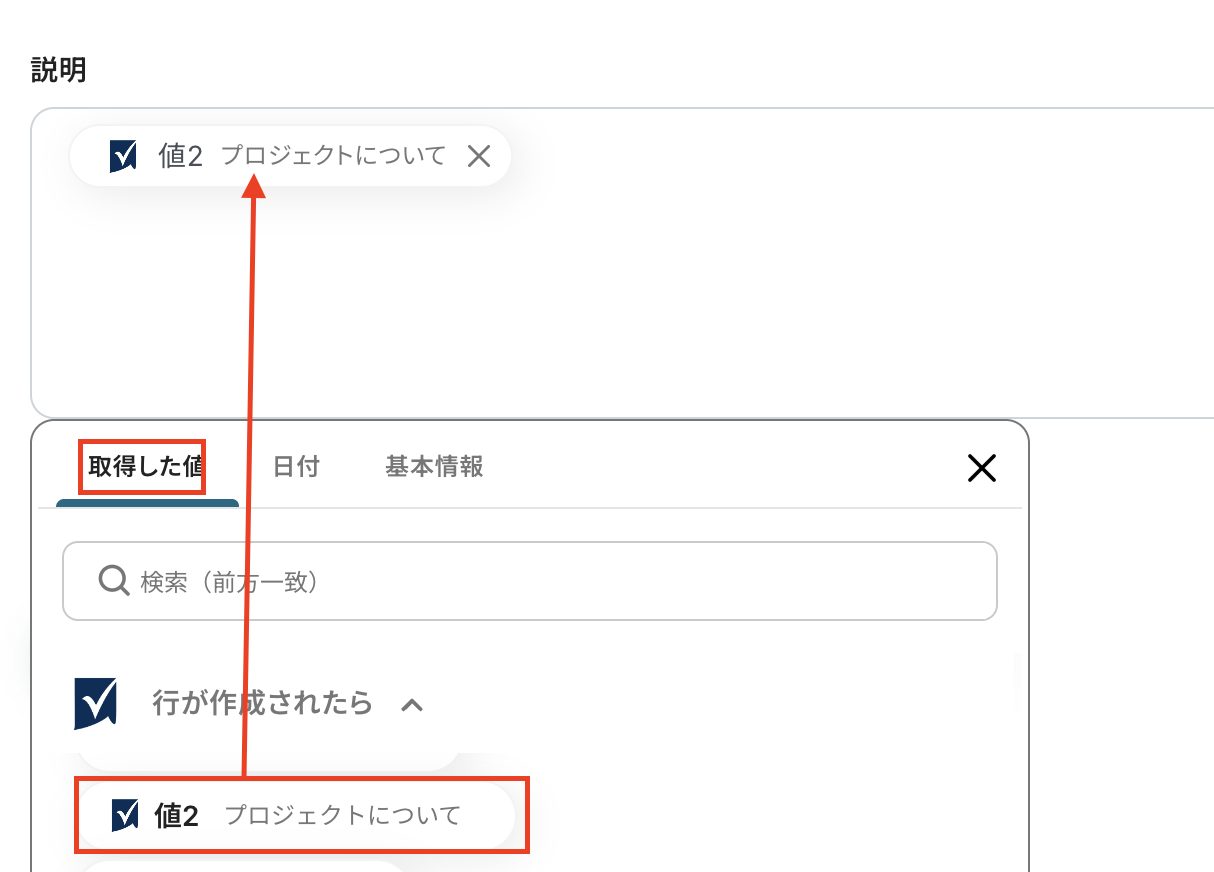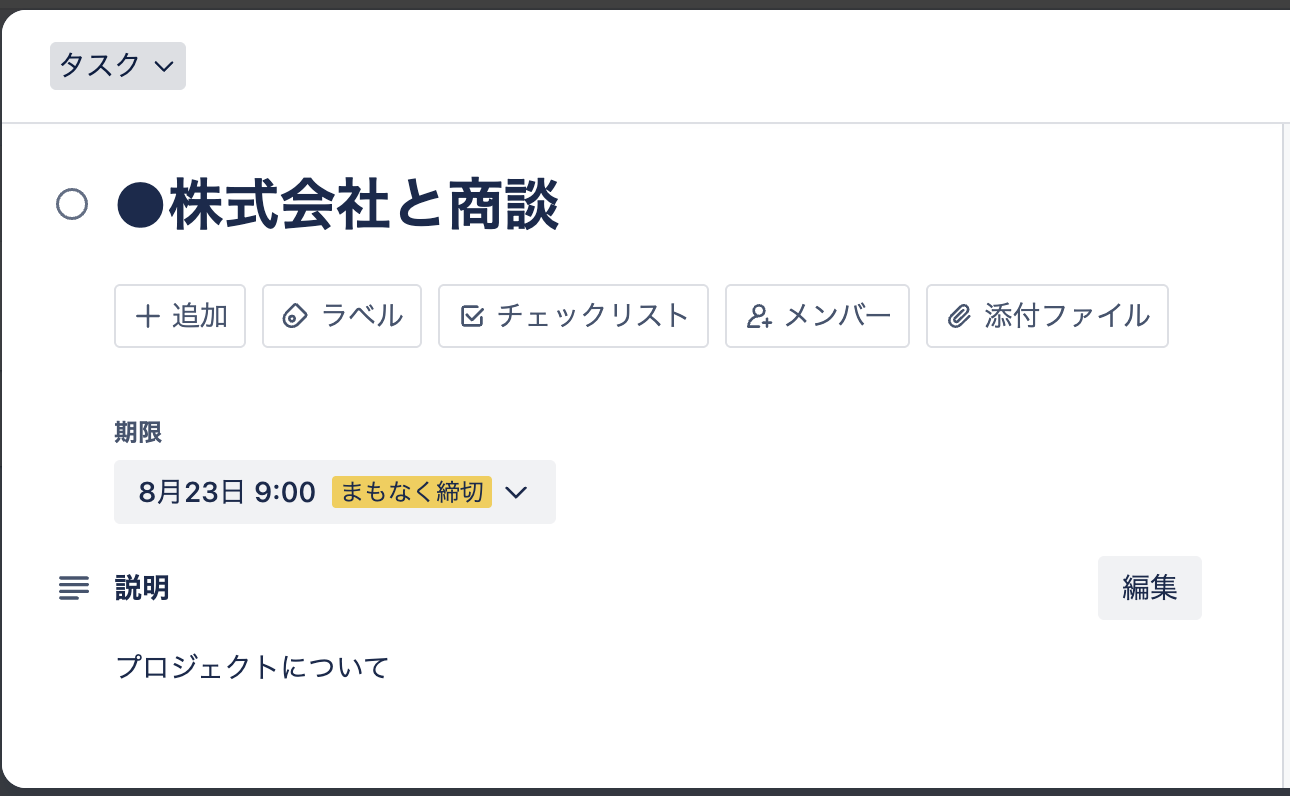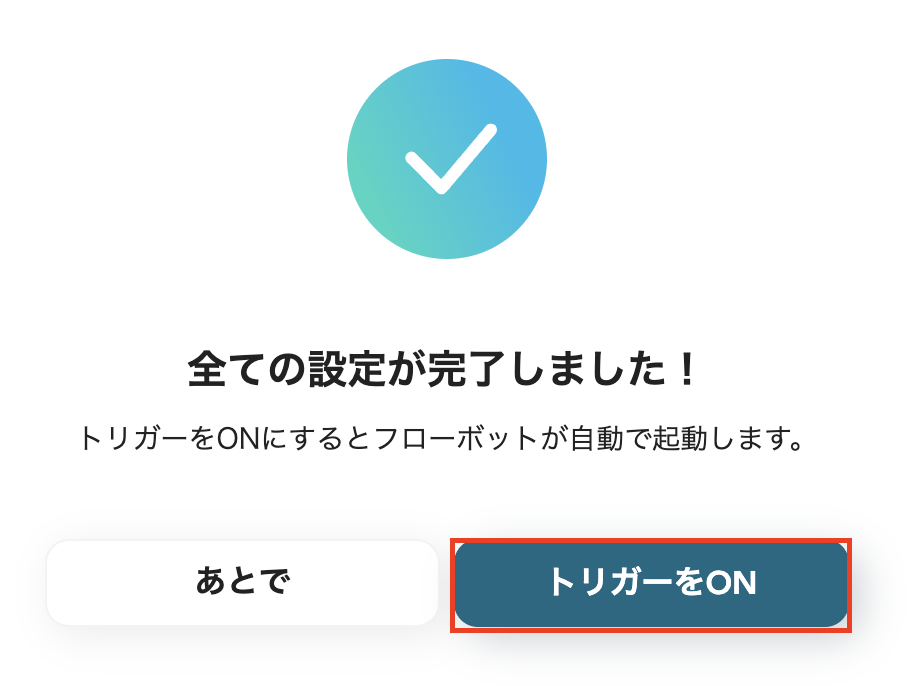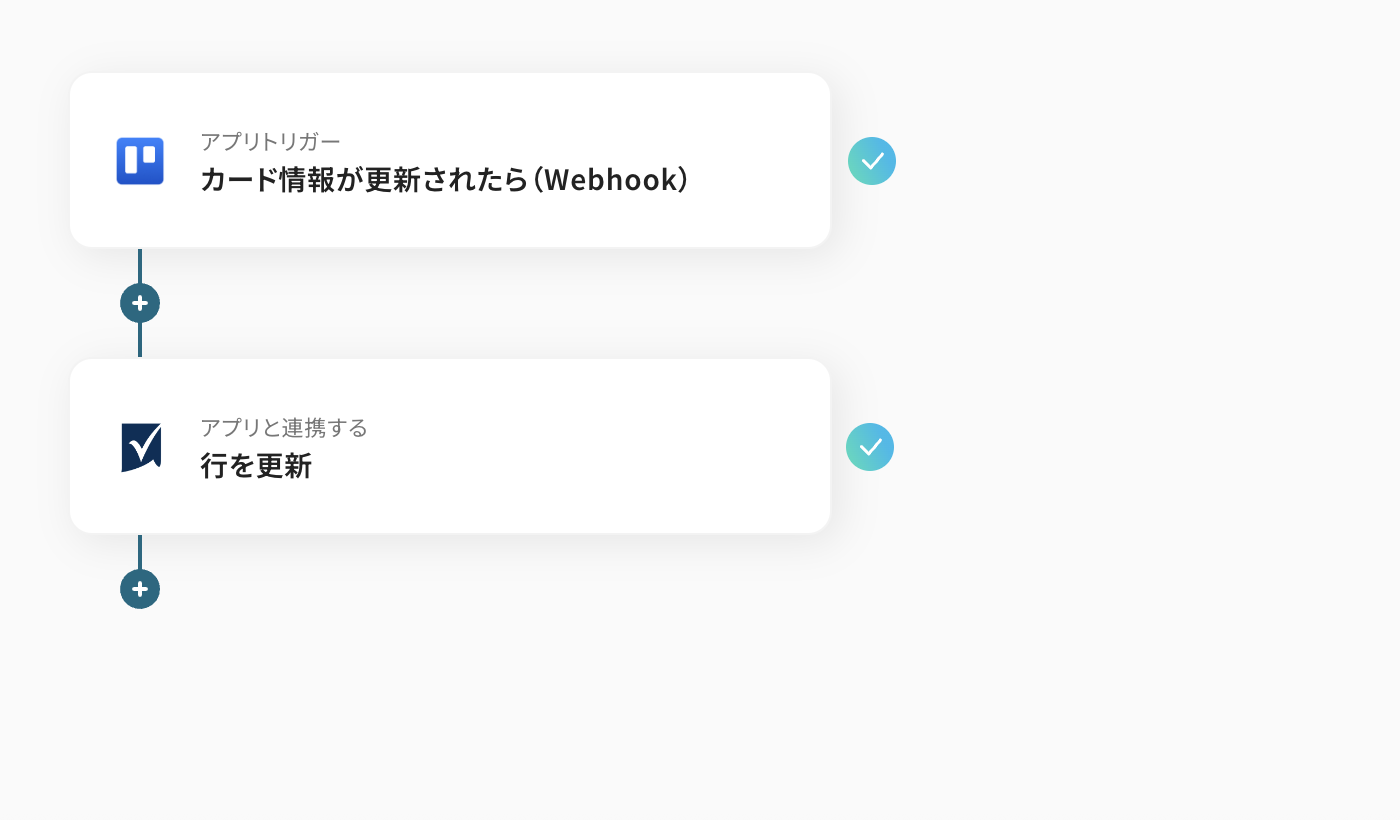Smartsheetで行が作成されたら、Trelloにカードを追加する
試してみる
■概要
プロジェクト管理でSmartsheetを利用し、タスク管理にTrelloを活用しているものの、それぞれのツールに情報を手作業で入力する手間を感じていませんか。情報の二重入力は、作業時間を圧迫するだけでなく、転記ミスなどのヒューマンエラーの原因にもなります。このワークフローは、Smartsheetに行が作成されると自動でTrelloにカードを追加するため、SmartsheetとTrello間の連携を円滑にし、こうした課題を解消します。
■このテンプレートをおすすめする方
・SmartsheetとTrelloを併用し、タスクの二重入力に手間を感じている方
・Smartsheetで管理するプロジェクトのタスクを、Trelloへ自動で連携したいと考えているチームリーダーの方
・手作業による情報登録をなくし、チーム全体の業務効率化を目指すプロジェクトマネージャーの方
■注意事項
・SmartsheetとTrelloのそれぞれとYoomを連携してください。
・トリガーは5分、10分、15分、30分、60分の間隔で起動間隔を選択できます。
・プランによって最短の起動間隔が異なりますので、ご注意ください。
「Smartsheetで管理しているタスクの進捗を、Trelloのボードにもすぐに反映させたい!」
「Smartsheetに新しい行が追加されるたびに、Trelloカードを手作業で作成していて時間がかかるし、入力ミスも起こりがち…」
このように、プロジェクト管理ツールとして人気のSmartsheetとTrelloを併用する中で、双方のデータを手作業で連携させることに非効率さや限界を感じていませんか?
もし、Smartsheetの行が作成・更新されたタイミングで、その情報を自動的にTrelloのカードとして追加する仕組みがあれば、こうした面倒な二重入力の手間から解放されるでしょう。
また、入力ミスを防ぎながら、より重要なプロジェクト推進やチーム内のコミュニケーションに集中できる時間を生み出せるかもしれません。
今回ご紹介する自動化の設定は、プログラミングの知識がなくてもノーコードで簡単に設定できます。
ぜひこの機会に導入して日々のタスク管理をもっと楽にしましょう!
とにかく早く試したい方へ
YoomにはSmartsheetとTrelloを連携するためのテンプレートが用意されているので、今すぐ試したい方は以下よりバナーをクリックしてスタートしましょう!
Smartsheetで行が作成されたら、Trelloにカードを追加する
試してみる
■概要
プロジェクト管理でSmartsheetを利用し、タスク管理にTrelloを活用しているものの、それぞれのツールに情報を手作業で入力する手間を感じていませんか。情報の二重入力は、作業時間を圧迫するだけでなく、転記ミスなどのヒューマンエラーの原因にもなります。このワークフローは、Smartsheetに行が作成されると自動でTrelloにカードを追加するため、SmartsheetとTrello間の連携を円滑にし、こうした課題を解消します。
■このテンプレートをおすすめする方
・SmartsheetとTrelloを併用し、タスクの二重入力に手間を感じている方
・Smartsheetで管理するプロジェクトのタスクを、Trelloへ自動で連携したいと考えているチームリーダーの方
・手作業による情報登録をなくし、チーム全体の業務効率化を目指すプロジェクトマネージャーの方
■注意事項
・SmartsheetとTrelloのそれぞれとYoomを連携してください。
・トリガーは5分、10分、15分、30分、60分の間隔で起動間隔を選択できます。
・プランによって最短の起動間隔が異なりますので、ご注意ください。
SmartsheetとTrelloを連携してできること
SmartsheetとTrelloのAPIを連携すれば、これまで手動で行っていた多くの定型業務を自動化し、業務効率を大幅に向上させることが可能になります。
例えば、Smartsheetの行情報を基にTrelloのカードを自動で作成したり、特定の条件に合致するデータのみを連携させるといった操作が実現できます。
これから、具体的な自動化のユースケースを複数ご紹介します。
アカウント登録後、テンプレートを選択するだけで、すぐにSmartsheetとTrelloの連携を実際に体験できるので、気になる内容があればぜひクリックしてみてください!
Smartsheetで行が作成されたら、Trelloにカードを追加する
この自動化により、手動でTrelloにカードを作成する手間や転記ミスをなくし、プロジェクトのタスク情報をチームに共有できます。
Smartsheetで管理しているプロジェクト計画と、Trelloでのカンバン方式によるタスク管理をスムーズに同期させたい場合に非常に有効な連携です。
Smartsheetで行が作成されたら、Trelloにカードを追加する
試してみる
■概要
プロジェクト管理でSmartsheetを利用し、タスク管理にTrelloを活用しているものの、それぞれのツールに情報を手作業で入力する手間を感じていませんか。情報の二重入力は、作業時間を圧迫するだけでなく、転記ミスなどのヒューマンエラーの原因にもなります。このワークフローは、Smartsheetに行が作成されると自動でTrelloにカードを追加するため、SmartsheetとTrello間の連携を円滑にし、こうした課題を解消します。
■このテンプレートをおすすめする方
・SmartsheetとTrelloを併用し、タスクの二重入力に手間を感じている方
・Smartsheetで管理するプロジェクトのタスクを、Trelloへ自動で連携したいと考えているチームリーダーの方
・手作業による情報登録をなくし、チーム全体の業務効率化を目指すプロジェクトマネージャーの方
■注意事項
・SmartsheetとTrelloのそれぞれとYoomを連携してください。
・トリガーは5分、10分、15分、30分、60分の間隔で起動間隔を選択できます。
・プランによって最短の起動間隔が異なりますので、ご注意ください。
Smartsheetで特定条件に合う行が作成されたら、Trelloにカードを追加する
Smartsheetで作成された行のうち、「ステータスが『進行中』になった」「優先度が『高』に設定された」といった特定の条件を満たすものだけを抽出し、Trelloにカードとして追加する連携です。
全ての情報を連携するのではなく、対応が必要なタスクや重要な情報のみをTrelloボードに集約できるため、チームメンバーはノイズに惑わされることなく、優先すべきタスクに集中できます。
Smartsheetで特定条件に合う行が作成されたら、Trelloにカードを追加する
試してみる
■概要
Smartsheetでプロジェクトを管理し、Trelloでタスクを管理している場合、両ツール間で情報を手作業で転記する手間が発生していませんか?特に、特定のタスクだけをTrelloに起票する作業は、確認と入力に時間がかかり、ミスの原因にもなり得ます。このワークフローを活用すれば、Smartsheetで特定の条件に合う行が作成された際に、Trelloへ自動でカードが作成されるため、SmartsheetとTrello間の連携を円滑にし、タスク管理の抜け漏れを防ぎます。
■このテンプレートをおすすめする方
・SmartsheetとTrelloを併用しており、タスク管理の連携に課題を感じている方
・Smartsheetの更新内容を、手作業でTrelloのカードに転記している方
・プロジェクトのタスク起票プロセスを自動化し、チームの生産性を高めたい方
■注意事項
・SmartsheetとTrelloのそれぞれとYoomを連携してください。
・トリガーは5分、10分、15分、30分、60分の間隔で起動間隔を選択できます。
・プランによって最短の起動間隔が異なりますので、ご注意ください。
・分岐はミニプラン以上のプランでご利用いただける機能(オペレーション)となっております。フリープランの場合は設定しているフローボットのオペレーションはエラーとなりますので、ご注意ください。
・ミニプランなどの有料プランは、2週間の無料トライアルを行うことが可能です。無料トライアル中には制限対象のアプリや機能(オペレーション)を使用することができます。
SmartsheetとTrelloの連携フローを作ってみよう
それでは、さっそく実際にSmartsheetとTrelloを連携したフローを作成してみましょう!
今回はYoomを使用して、ノーコードでSmartsheetとTrelloの連携を進めていきますので、もしまだYoomのアカウントをお持ちでない場合は、こちらの登録フォームからアカウントを発行しておきましょう。
[Yoomとは]
フローの作成方法
今回は「Smartsheetで行が作成されたら、Trelloにカードを追加する」フローを作成していきます!
作成の流れは大きく分けて以下です。
- SmartsheetとTrelloをマイアプリ連携
- 該当のテンプレートをコピー
- Smartsheetのトリガー設定およびTrelloのアクション設定
- トリガーをONにし、フローが起動するかを確認
Smartsheetで行が作成されたら、Trelloにカードを追加する
試してみる
■概要
プロジェクト管理でSmartsheetを利用し、タスク管理にTrelloを活用しているものの、それぞれのツールに情報を手作業で入力する手間を感じていませんか。情報の二重入力は、作業時間を圧迫するだけでなく、転記ミスなどのヒューマンエラーの原因にもなります。このワークフローは、Smartsheetに行が作成されると自動でTrelloにカードを追加するため、SmartsheetとTrello間の連携を円滑にし、こうした課題を解消します。
■このテンプレートをおすすめする方
・SmartsheetとTrelloを併用し、タスクの二重入力に手間を感じている方
・Smartsheetで管理するプロジェクトのタスクを、Trelloへ自動で連携したいと考えているチームリーダーの方
・手作業による情報登録をなくし、チーム全体の業務効率化を目指すプロジェクトマネージャーの方
■注意事項
・SmartsheetとTrelloのそれぞれとYoomを連携してください。
・トリガーは5分、10分、15分、30分、60分の間隔で起動間隔を選択できます。
・プランによって最短の起動間隔が異なりますので、ご注意ください。
ステップ1:SmartsheetとTrelloをマイアプリ登録しよう
ここでは、Yoomとそれぞれのアプリを連携して、操作が行えるようにしていきます。
まずは基本的な設定方法を解説しているナビをご覧ください!
それではここから今回のフローで使用するアプリのマイアプリ登録方法を解説します。
Smartsheetのマイアプリ登録手順
アプリ一覧でSmartsheetを選択してください。

Smartsheetのログインページに移動しますので、メールアドレスを入力しましょう。
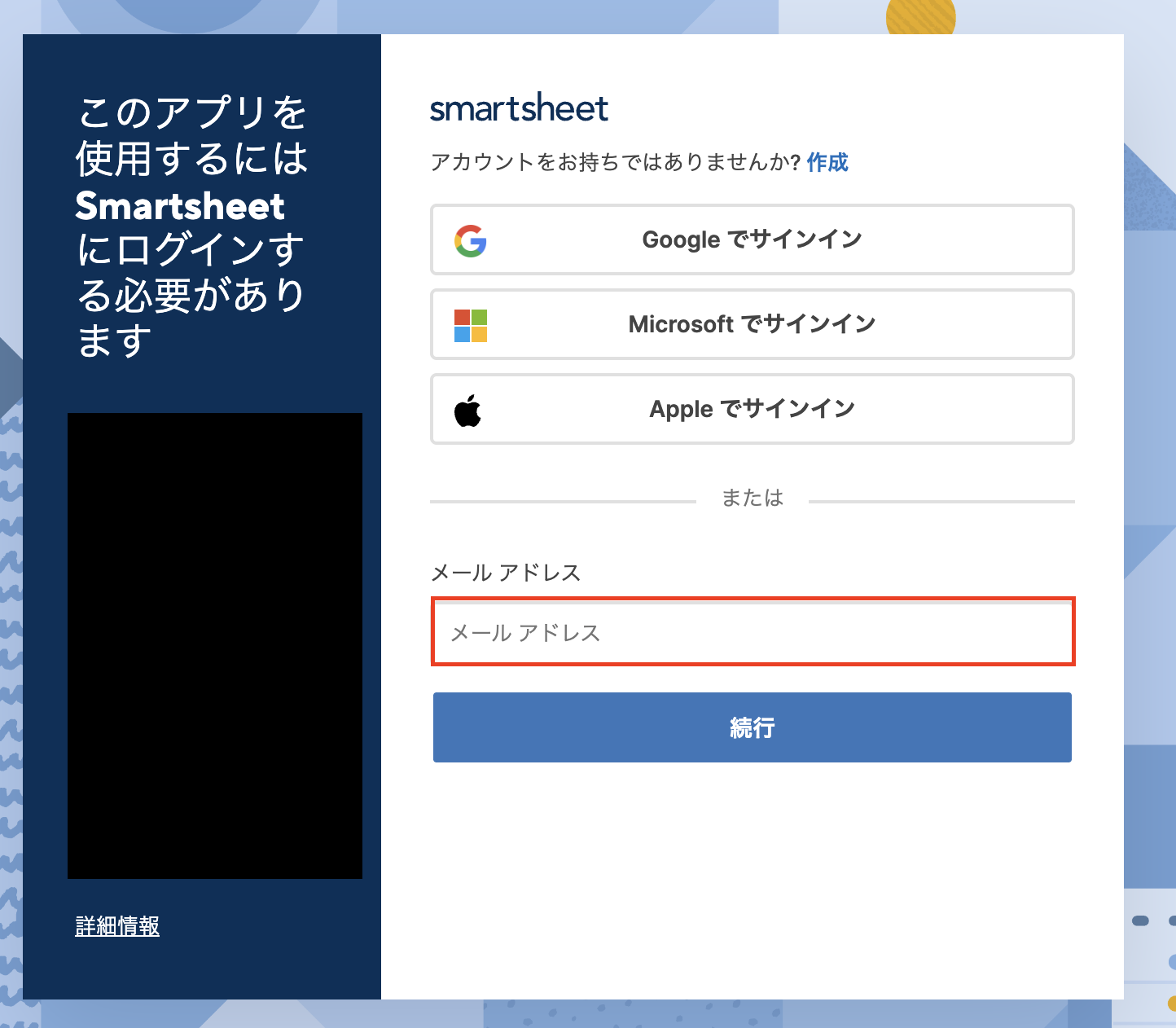
パスワードを入力してください。

「許可」をクリックしてください。
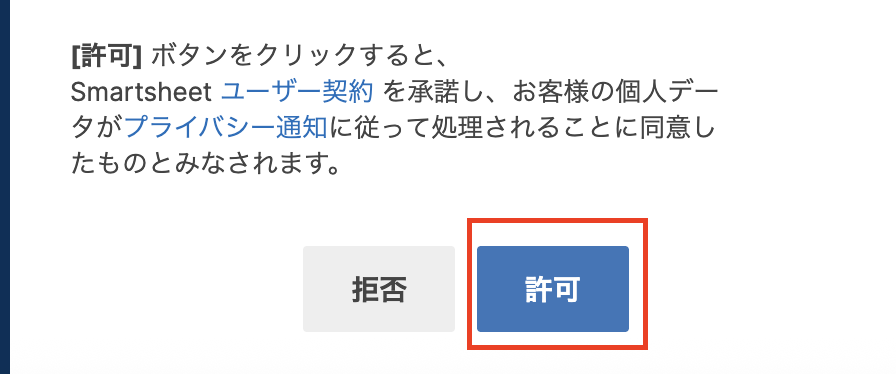
これでSmartsheetのマイアプリ登録が完了です。
Trelloのマイアプリ登録手順
アプリ一覧で、Trelloをクリックしましょう。

アカウント名、アクセストークン、APIキーを設定し追加をクリックします。
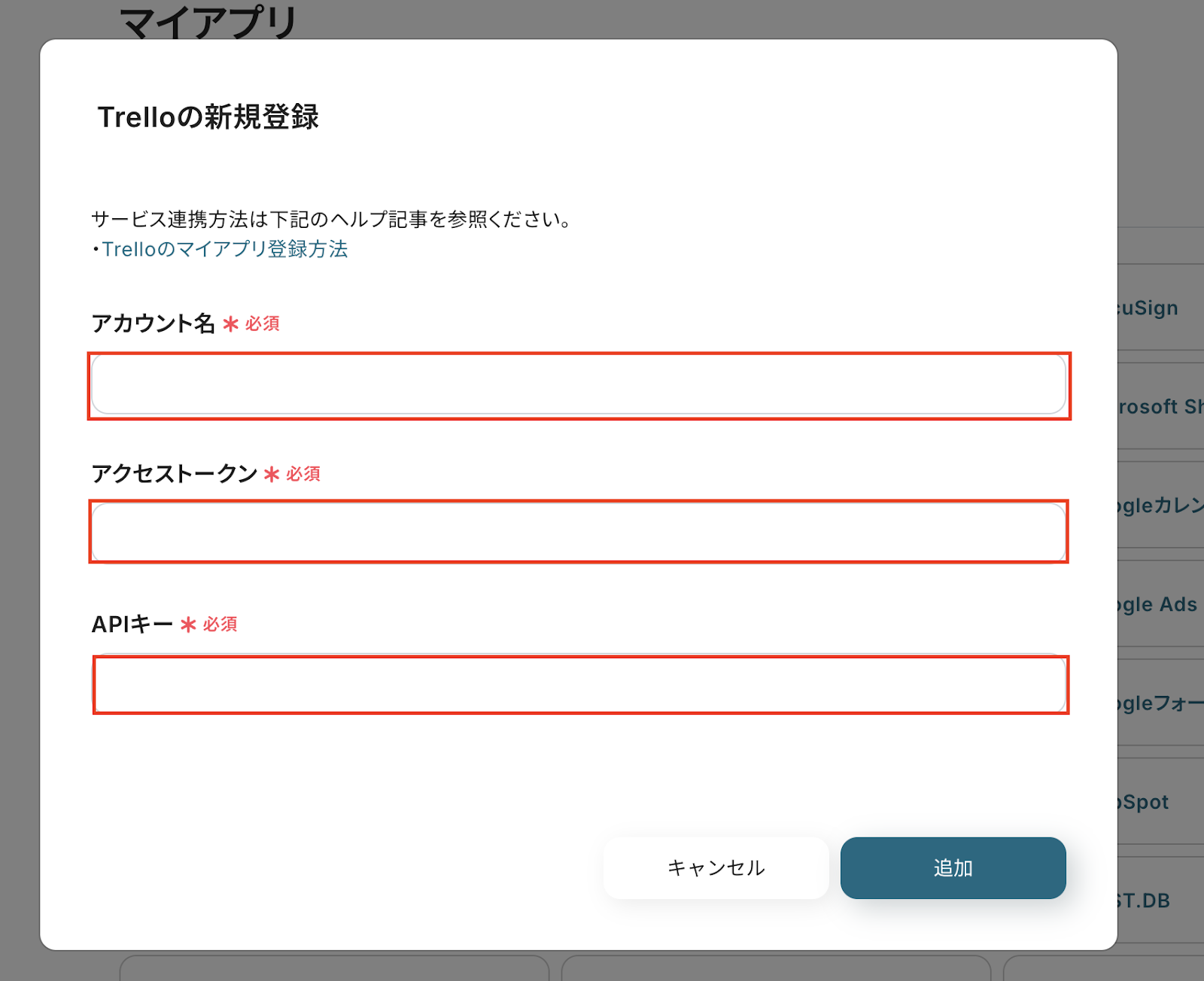
アカウント名は、任意の名前を入力しましょう。
アクセストークンとAPIキーはTrelloにログインし、こちらから確認しましょう。
左側のAPIキーをクリックしたら、APIキーが表示されますのでコピーします。
「トークン」をクリックすると、アクセストークンが取得できますので、Yoomのマイアプリ画面で設定してください。
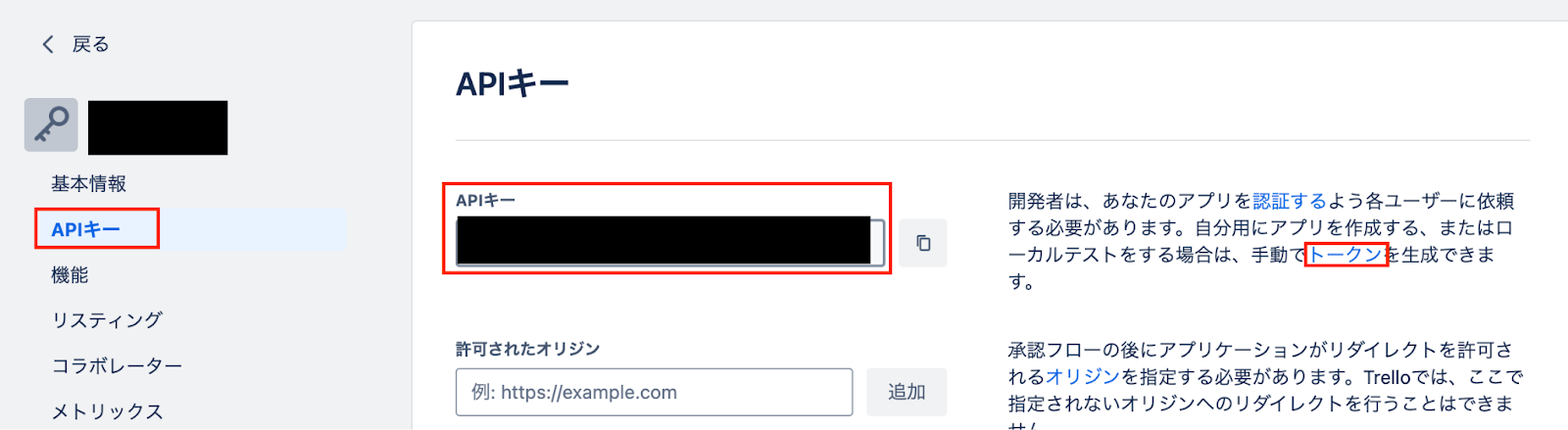
これでTrelloのマイアプリ登録が完了です。
ステップ2:テンプレートをコピーしよう
Yoomのテンプレートを活用して、フローボットを作成していきます。
それではすぐ下のバナーの「試してみる」をクリックします。
Smartsheetで行が作成されたら、Trelloにカードを追加する
試してみる
■概要
プロジェクト管理でSmartsheetを利用し、タスク管理にTrelloを活用しているものの、それぞれのツールに情報を手作業で入力する手間を感じていませんか。情報の二重入力は、作業時間を圧迫するだけでなく、転記ミスなどのヒューマンエラーの原因にもなります。このワークフローは、Smartsheetに行が作成されると自動でTrelloにカードを追加するため、SmartsheetとTrello間の連携を円滑にし、こうした課題を解消します。
■このテンプレートをおすすめする方
・SmartsheetとTrelloを併用し、タスクの二重入力に手間を感じている方
・Smartsheetで管理するプロジェクトのタスクを、Trelloへ自動で連携したいと考えているチームリーダーの方
・手作業による情報登録をなくし、チーム全体の業務効率化を目指すプロジェクトマネージャーの方
■注意事項
・SmartsheetとTrelloのそれぞれとYoomを連携してください。
・トリガーは5分、10分、15分、30分、60分の間隔で起動間隔を選択できます。
・プランによって最短の起動間隔が異なりますので、ご注意ください。
コピーできたと表示されたら、「OK」を選択してください。
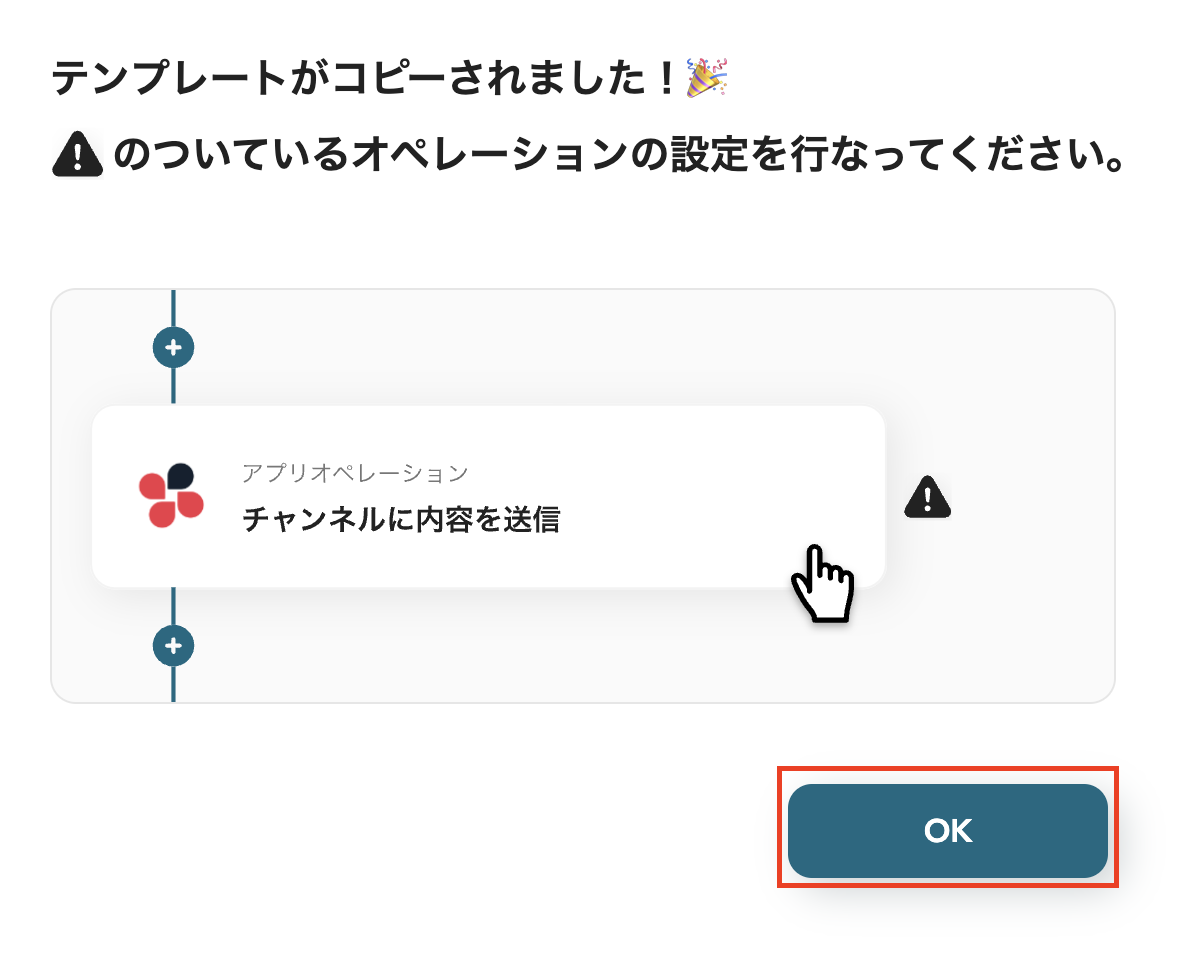
これでテンプレートのコピーができました。
コピーしたテンプレートはマイプロジェクトに保存されています。
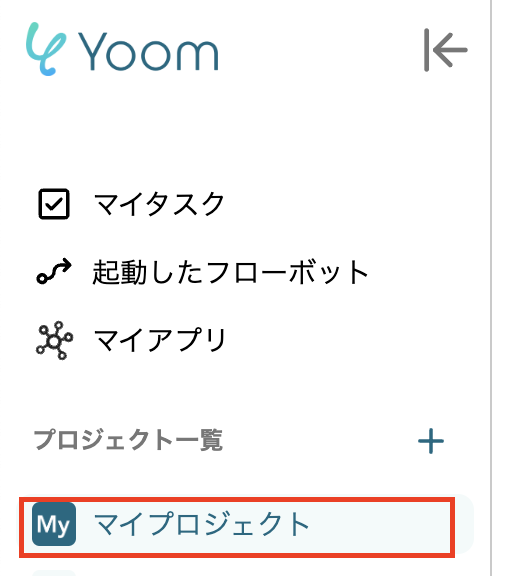
ステップ3:Smartsheetのトリガーを設定しよう
次にフローボットの設定に進みます。
先ほどコピーしたテンプレートの「行が作成されたら」をクリックしてください。
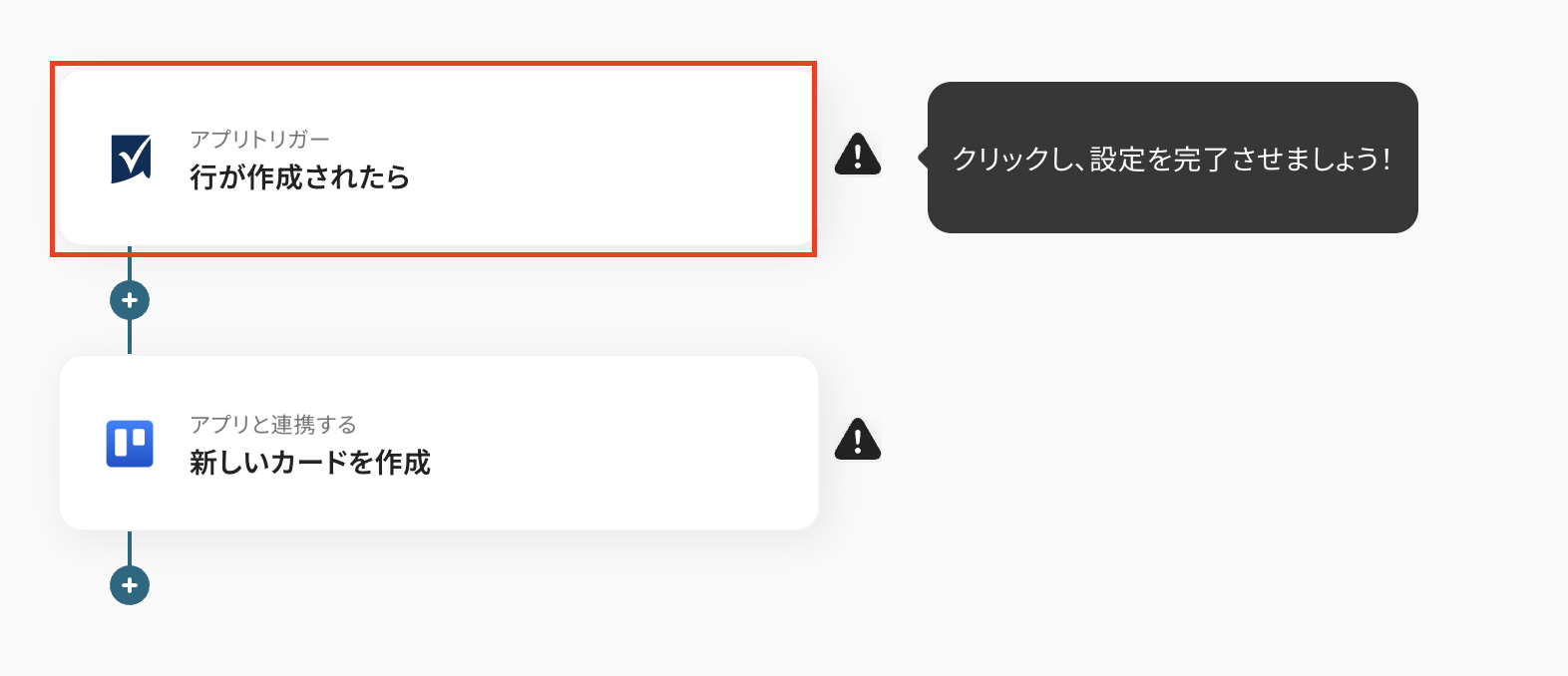
連携アカウントとアクションを選択する画面は、以下を確認して次へをクリックしましょう。
- タイトルは変更できます。
- Smartsheetと連携するアカウント情報を確認します。
- トリガーアクションは「行が作成されたら」が選択されています。
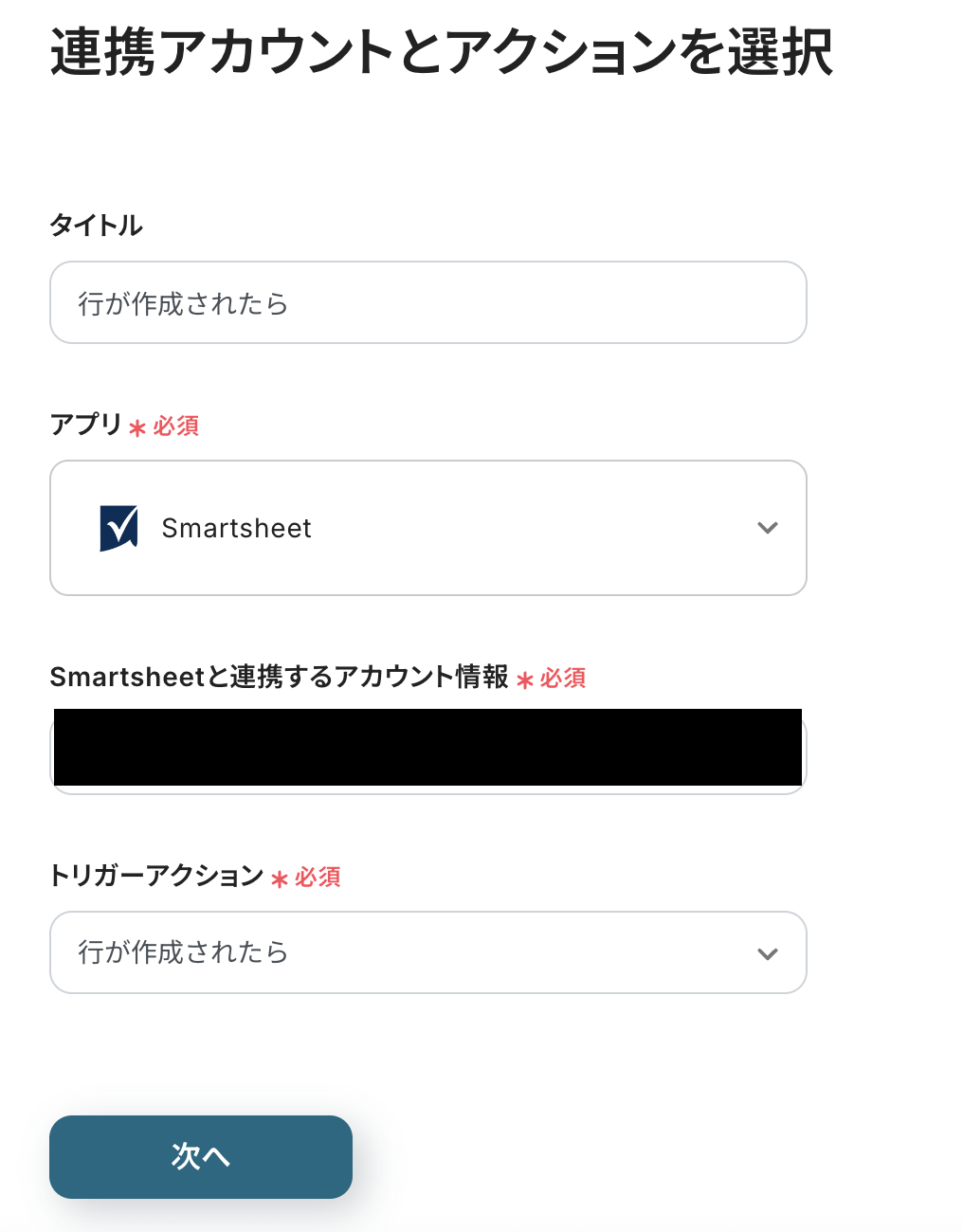
アプリトリガーのAPI接続設定を行い、行が作成されたという情報を自動取得できるようにしていきます。
このアクションでは作成日時を選択する必要があるので、必ず「作成日時」の列を追加しておきましょう。
トリガーの起動タイミングは、5分、10分、15分、30分、60分のいずれかで設定できます。
ご利用プランによって設定できるトリガーの最短間隔が違いますが、そのプランの最短の起動間隔にしておきましょう。

シートIDは候補から選択してください。
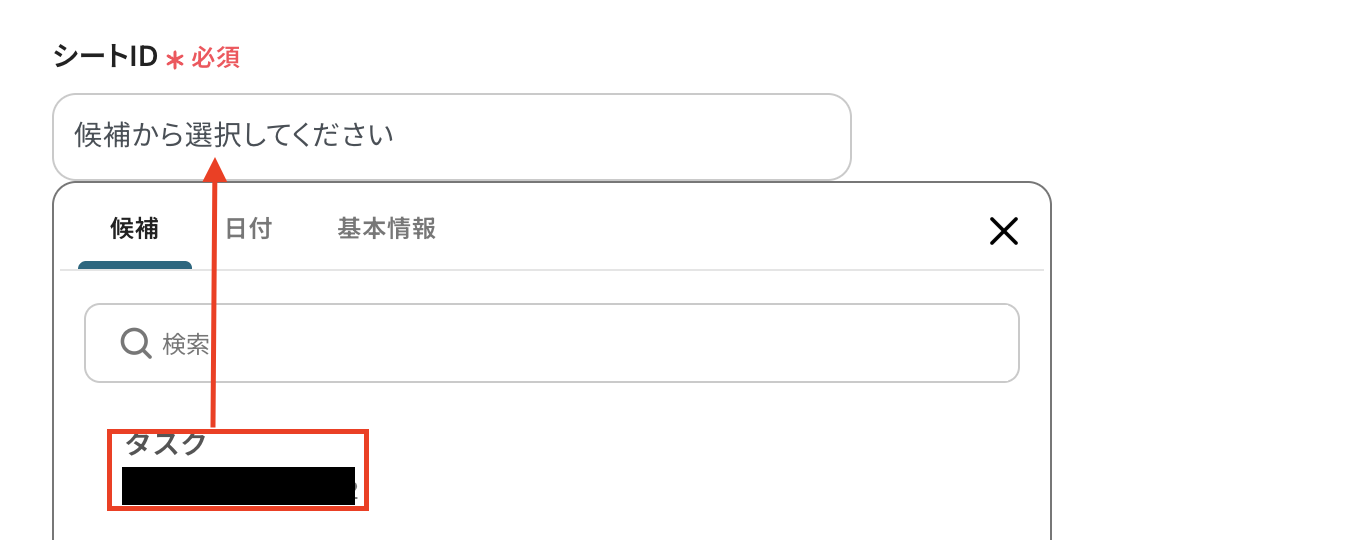
作成日時のカラムIDも同様に候補から選択してください。
設定後、Smartsheetに移動して、実際に行を追加しましょう。
実行したら、Yoomに戻りテストをクリックします。
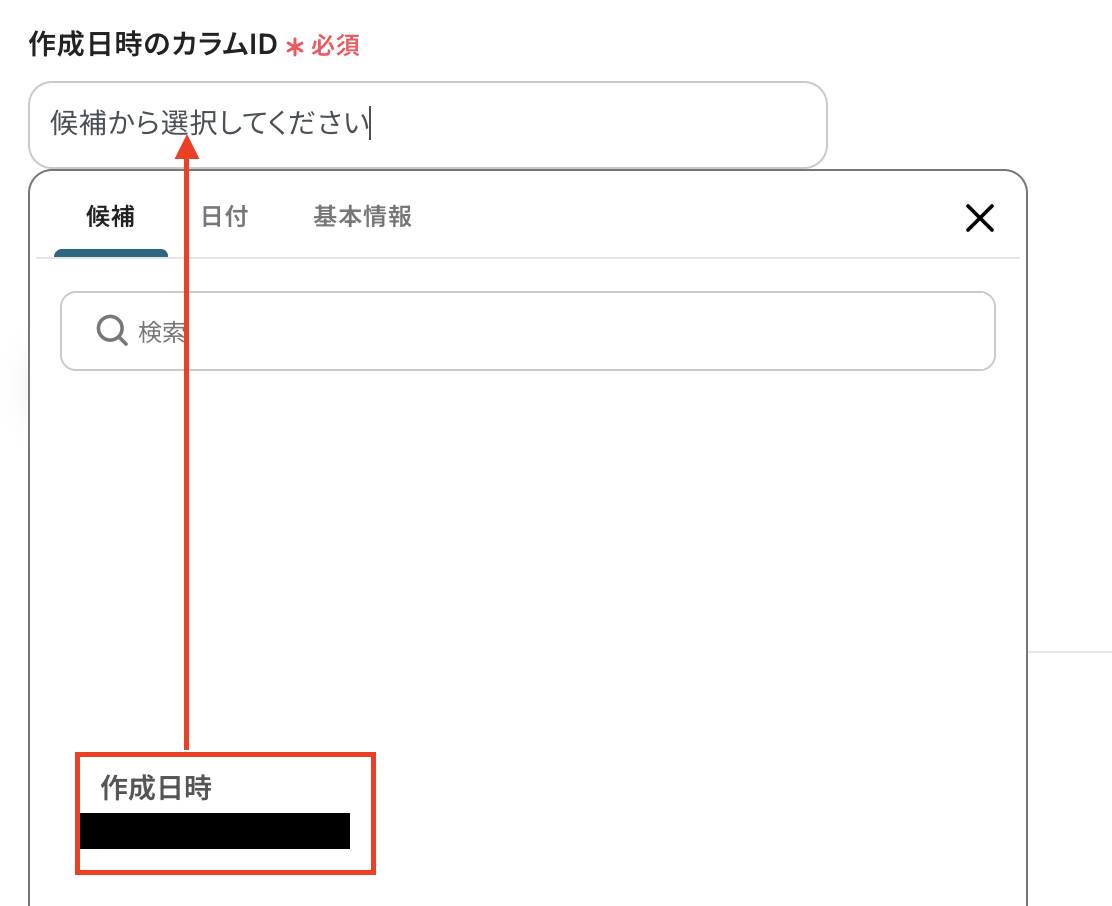
テストが成功すると、取得した値に情報が追加されます。
ここまでできたら保存してください。
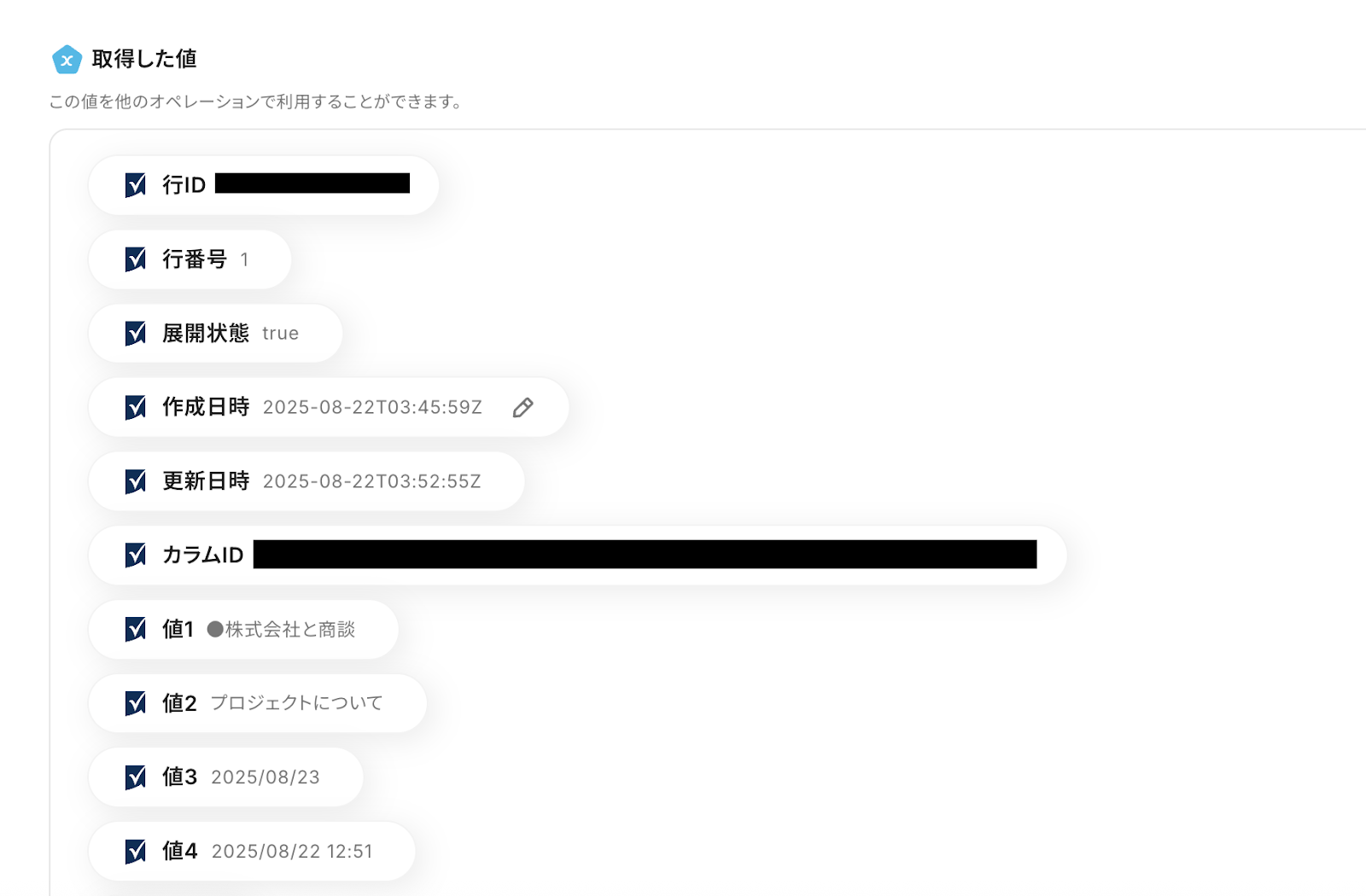
ステップ4:Trelloへのカード作成を設定しよう
次に「新しいカードを追加」をクリックしてください。
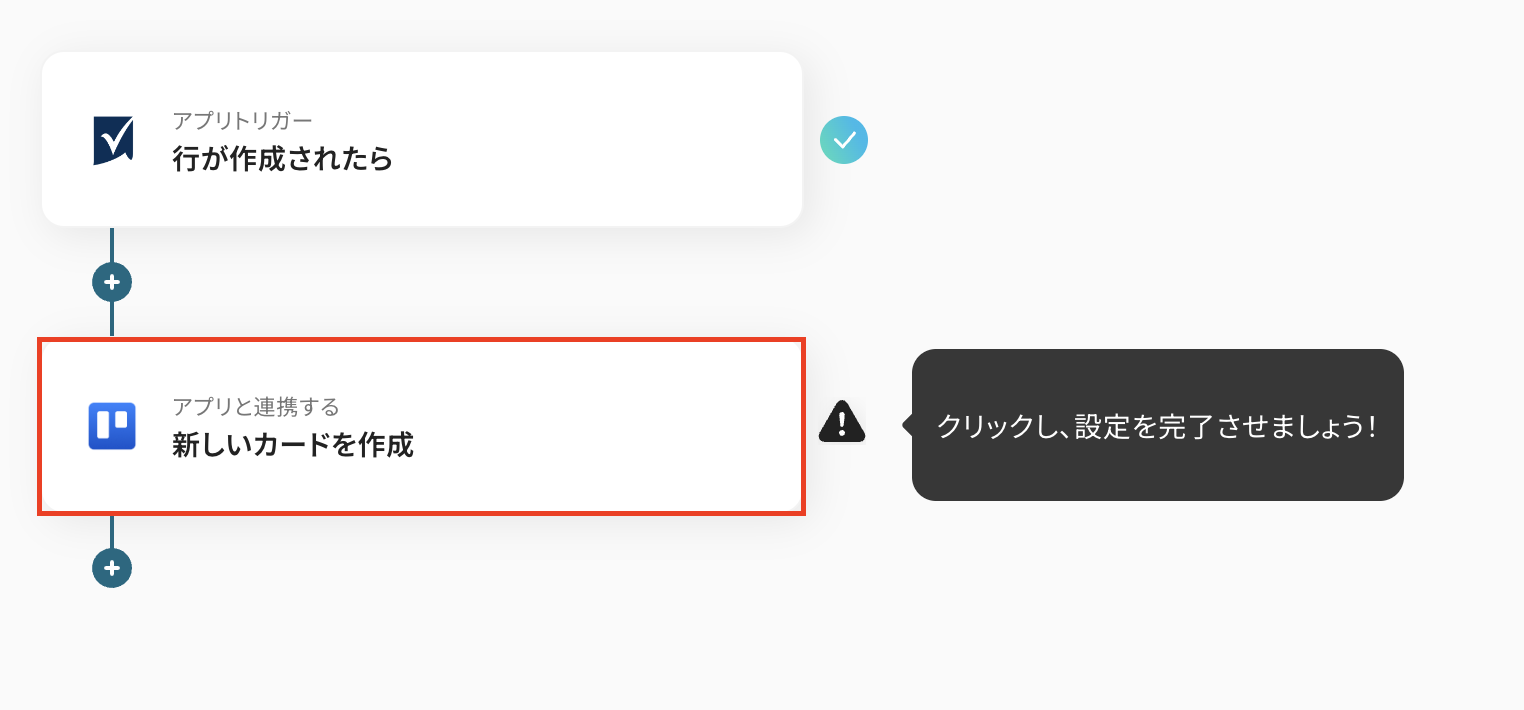
連携アカウントとアクションを選択する画面は以下を確認後、テストをクリックしましょう。
- タイトルは変更できます。
- Trelloと連携するアカウント情報を確認してください。
- アクションは「新しいカードを作成」が選択されています。
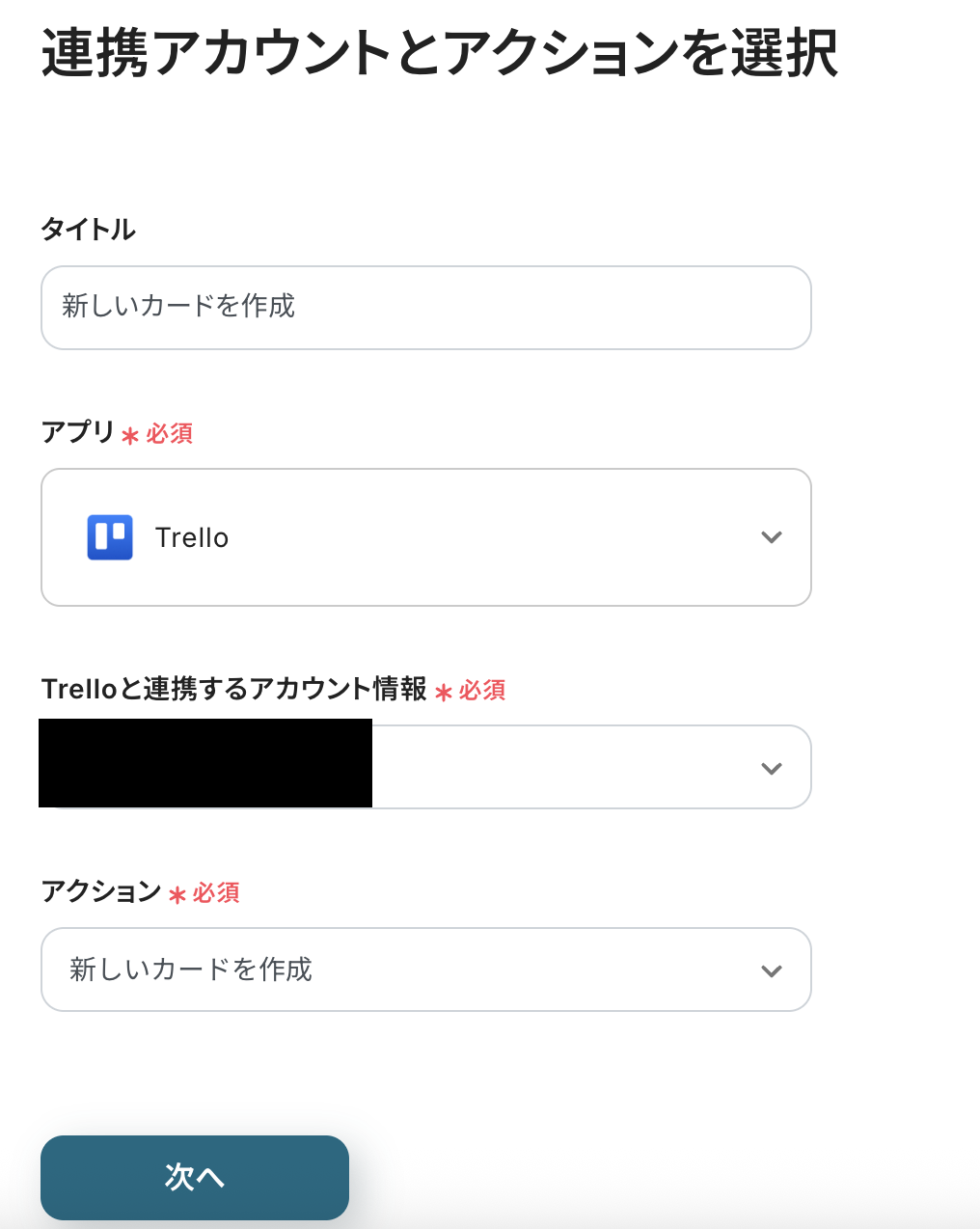
API接続設定を行い、先ほど取得したSmartsheetの行情報を使って、ノーコードで新しいカードを作成します。
まずはボードIDを入力してください。
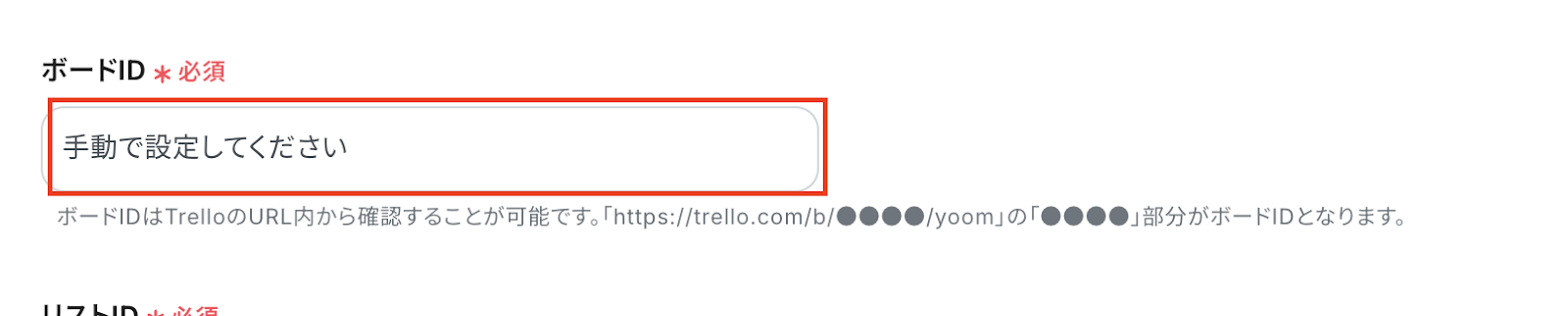
ボードIDはTrelloの該当するデータベースのURLの赤枠内です。
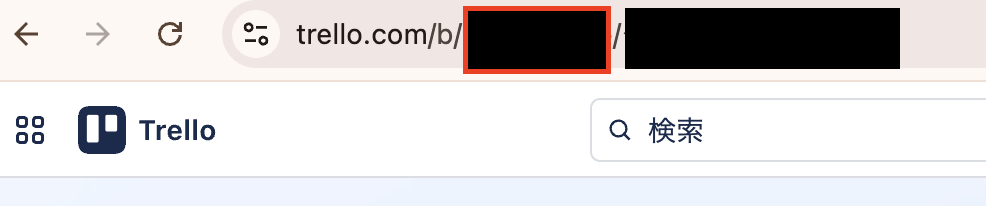
リストIDは候補から選択してください。
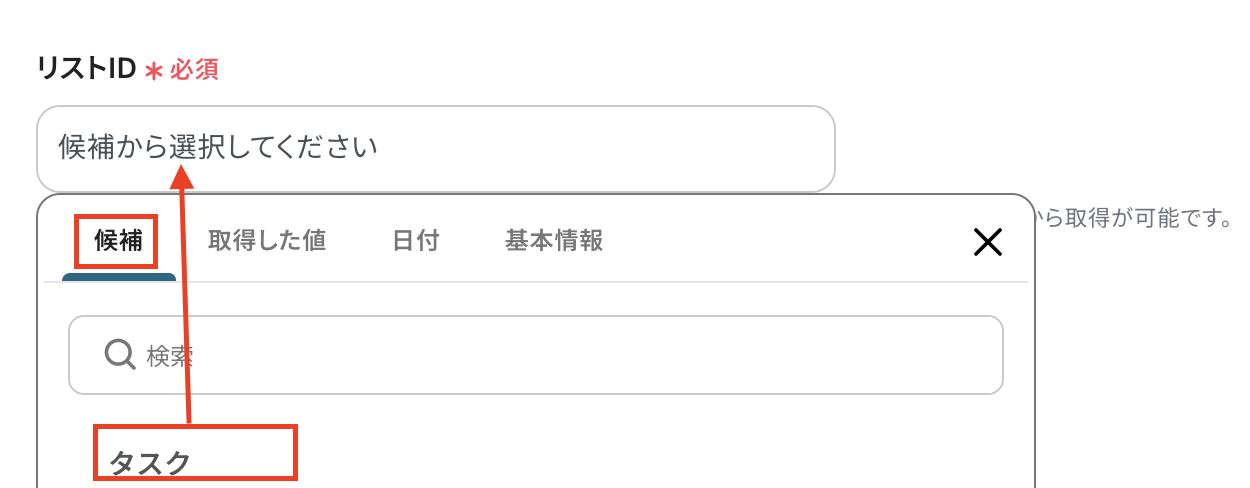
タイトルと期日はSmartsheetの取得した値を活用します。
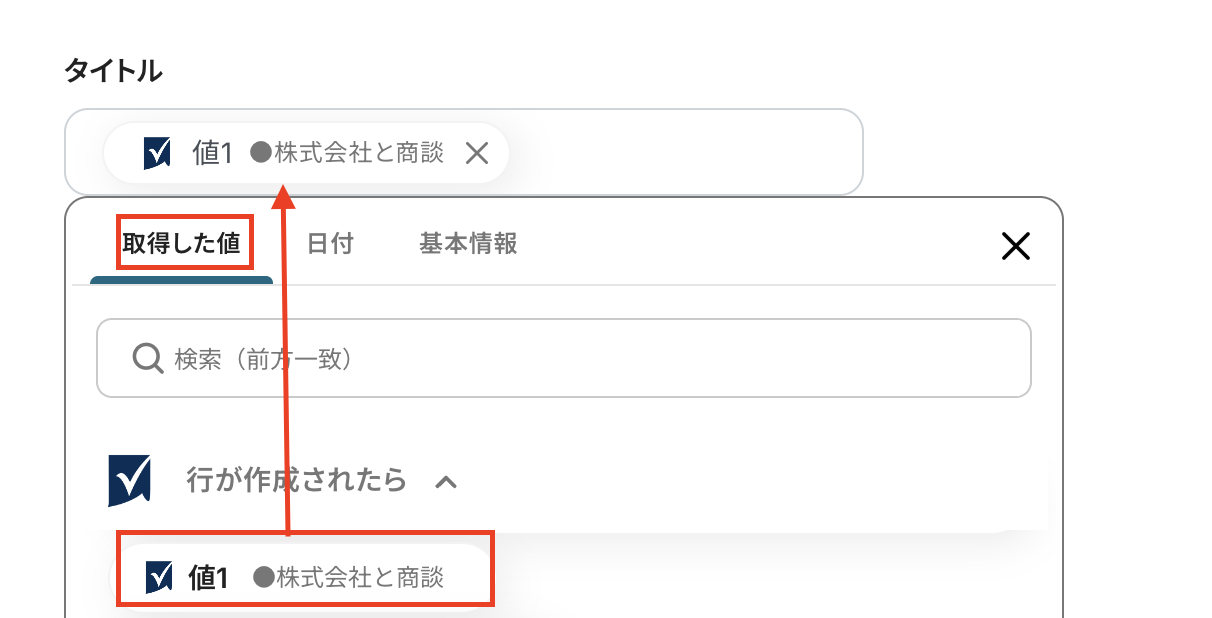
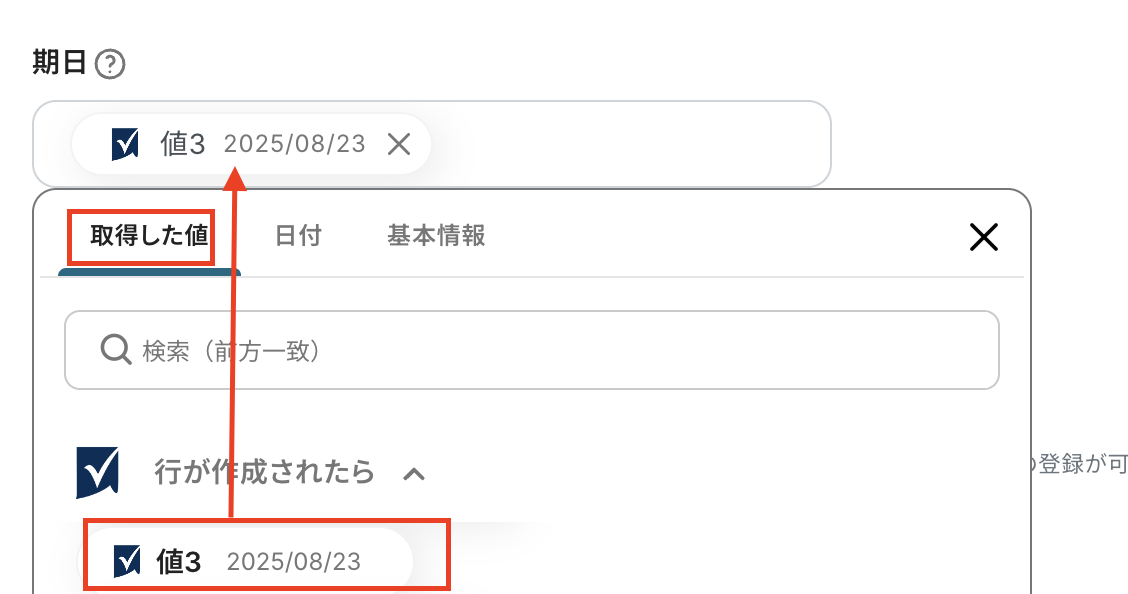
説明も同様に候補から選択してください。
入力する項目を設定したら、テストをクリックします。
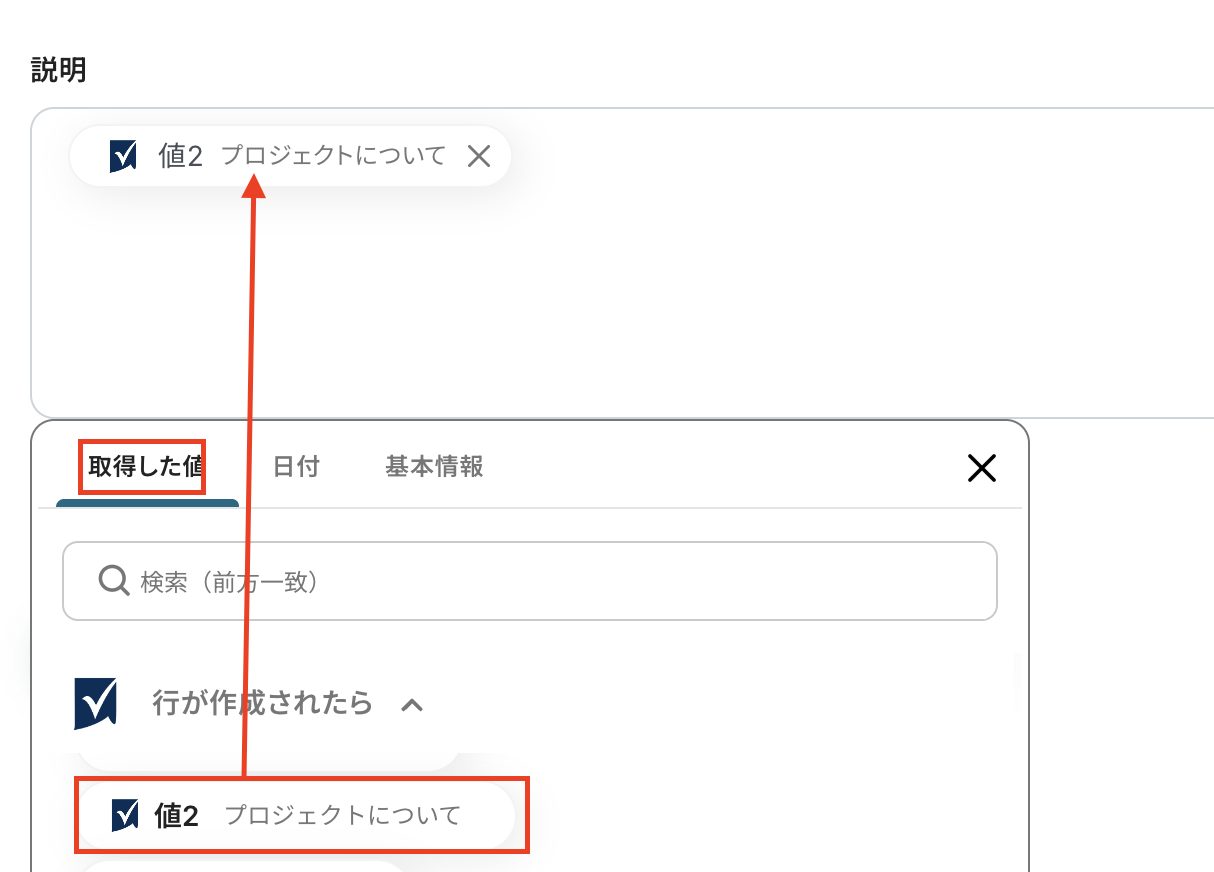
テストが成功し、Trelloに情報を追加できたら保存しましょう。
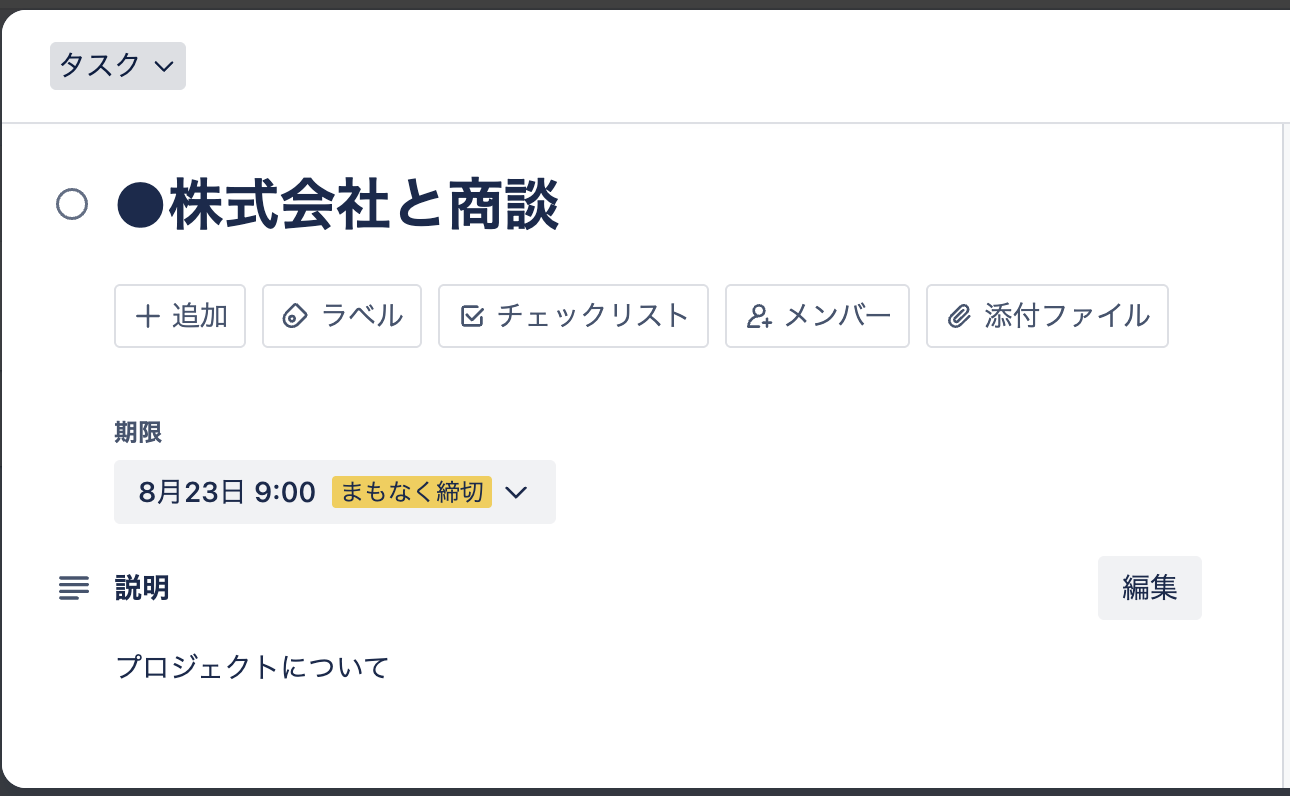
ステップ5:動作を確認しょう
最後にトリガーをONにして、作成したフローボットの起動を確認してください。
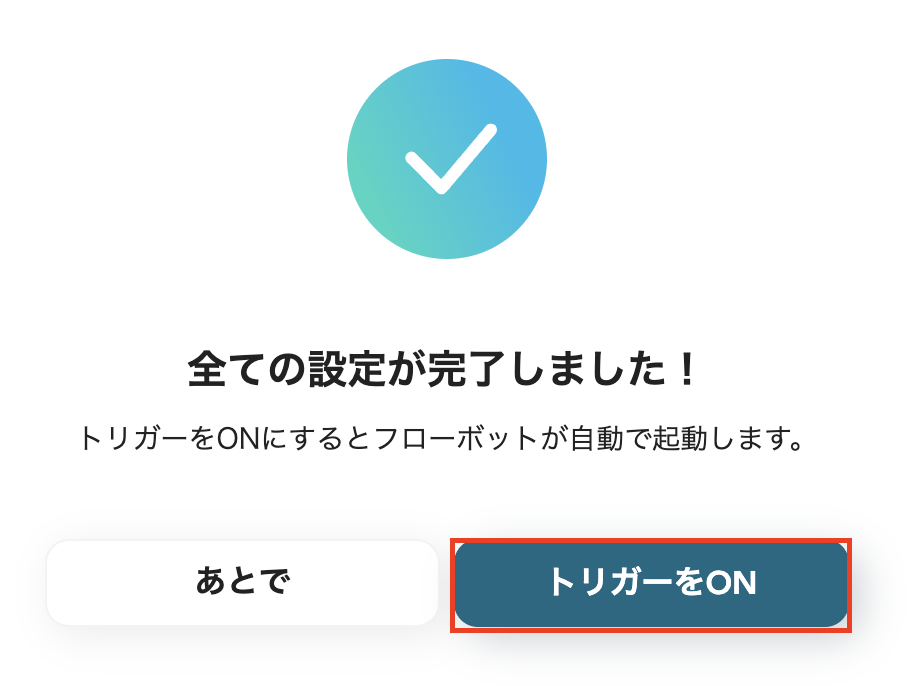
これでフローボットの設定ができました。
TrelloのデータをSmartsheetに連携したい場合
今回はSmartsheetからTrelloへデータを連携する方法をご紹介しましたが、逆にTrelloからSmartsheetへのデータ連携を実施したい場合もあるかと思います。
その場合は、下記のテンプレートも併せてご利用ください。
Trelloでカードが追加されたら、Smartsheetに行を追加する
この自動化によって、Trelloで発生したタスクを追加する手間を減らし、Smartsheetに集約することで、プロジェクト全体の進捗管理や工数分析を一元的に行えるようになります。
チームのタスク状況を網羅的に把握したいプロジェクトマネージャーにとって便利な連携です。
Trelloでカードが追加されたら、Smartsheetに行を追加する
試してみる
■概要
Trelloでタスクを管理し、Smartsheetでプロジェクト全体の進捗を追跡しているものの、二重入力の手間や更新漏れに課題を感じていないでしょうか。これらの手作業は、本来の業務時間を圧迫するだけでなく、ミスの原因にもなりかねません。このワークフローを活用すれば、Trelloにカードを追加するだけで、Smartsheetに自動で行が追加されるため、smartsheet trello間の連携がスムーズになります。手作業によるデータ転記から解放され、プロジェクト管理の効率化が実現します。
■このテンプレートをおすすめする方
・TrelloとSmartsheetを併用し、タスクや進捗管理を手作業で行っている方
・SmartsheetとTrello間のデータ転記に時間を要し、本来の業務に集中できていない方手作業による入力ミスをなくし、プロジェクト管理の正確性を向上させたい方
■注意事項
・SmartsheetとTrelloのそれぞれとYoomを連携してください。
Trelloで特定条件に合うカードが追加されたら、Smartsheetに行を追加する
Trelloで「完了リストに移動された」「特定のラベルが付与された」といった条件に合うカードの情報のみを、Smartsheetに行として追加する連携です。
例えば、完了したタスクだけをSmartsheetに蓄積していくことで、プロジェクトの実績レポートや週次の報告書作成を効率化できます。
必要なデータだけを自動で抽出・集計したい場合に最適な自動化フローです。
Trelloで特定条件に合うカードが追加されたら、Smartsheetに行を追加する
試してみる
■概要
TrelloとSmartsheetを併用してプロジェクト管理を行う中で、情報の二重入力に手間を感じていませんか。特に、Trelloで作成したカード情報をSmartsheetに手作業で転記する業務は、時間と手間がかかるだけでなく、入力ミスといったヒューマンエラーの原因にもなり得ます。このワークフローを活用すれば、Trelloで特定条件に合致するカードが作成された際に、Smartsheetへ自動で行を追加し、smartsheet trello間のデータ連携に関する課題を円滑に解消します。
■このテンプレートをおすすめする方
・Trelloのカード情報をSmartsheetに手作業で転記している方
・SmartsheetとTrello間のデータ連携を自動化し、タスク管理を効率化したいチームリーダーの方
・プロジェクトの進捗管理において、手作業による情報更新の漏れや遅延を防ぎたい方
■注意事項
・SmartsheetとTrelloのそれぞれとYoomを連携してください。
・分岐はミニプラン以上のプランでご利用いただける機能(オペレーション)となっております。フリープランの場合は設定しているフローボットのオペレーションはエラーとなりますので、ご注意ください。
・ミニプランなどの有料プランは、2週間の無料トライアルを行うことが可能です。無料トライアル中には制限対象のアプリや機能(オペレーション)を使用することができます。
SmartsheetやTrelloを使ったその他の自動化例
今回ご紹介した連携以外でも、SmartsheetやTrelloのAPIを活用してさまざまな業務を自動化することが可能です。
もし気になるものがあれば、こちらも試してみてください!
Smartsheetを使った便利な自動化例
Smartsheetへの入力をトリガーに、チャットツールへの通知や他のツールへのデータ同期を実現。
また、外部フォームやユーザー管理システムからの情報をSmartsheetに集約することも可能です。
これにより、手作業による情報転記の負担とエラーを削減し、情報共有の迅速化とデータの一元管理を促進します。
結果として、チーム全体の生産性向上と業務効率の最大化に貢献するでしょう。
Google Workspaceでユーザーが登録されたらSmartsheetにも追加する
試してみる
■概要
「Google Workspaceでユーザーが登録されたらSmartsheetにも追加する」フローは、Google WorkspaceとSmartsheetの連携を自動化する業務ワークフローです。新しいユーザーがGoogle Workspaceに登録されると、同時にSmartsheetにもその情報が自動で追加されるため、手動でのデータ入力や管理の手間を省けます。YoomのAPI連携機能を活用することで、スムーズかつ正確なデータ同期が実現します。
■このテンプレートをおすすめする方
・Google WorkspaceとSmartsheetを日常的に利用している企業のIT担当者
・ユーザー管理を効率化し、手動作業を減らしたいと考えているチームリーダー
・データ連携の自動化を通じて業務プロセスを最適化したい経営者
■注意事項
・Google Workspace、SmartsheetのそれぞれとYoomを連携してください。
・Google Workspaceはチームプラン・サクセスプランでのみご利用いただけるアプリとなっております。フリープラン・ミニプランの場合は設定しているフローボットのオペレーションやデータコネクトはエラーとなりますので、ご注意ください。
・チームプランやサクセスプランなどの有料プランは、2週間の無料トライアルを行うことが可能です。無料トライアル中には制限対象のアプリを使用することができます。
Google スプレッドシートで行が追加されたら、Smartsheetにフォルダを作成する
試してみる
Google スプレッドシートで行が追加されたら、Smartsheetにフォルダを作成するフローです。
Googleフォームの回答内容をSmartsheetに登録する
試してみる
■概要
「Googleフォームの回答内容をSmartsheetに登録する」ワークフローは、アンケートや申請フォームのデータを自動的にSmartsheetに整理・管理する業務ワークフローです。
これにより、手動でのデータ入力や転記の手間を省き、迅速かつ正確なデータ管理が可能になります。
■このテンプレートをおすすめする方
・Googleフォームで収集したデータをSmartsheetで一元管理したいビジネスユーザーの方
・手動でのデータ転記に時間を取られているチームリーダーや管理者の方
・データ管理の効率化を図り、ミスを減らしたい業務担当者の方
・Smartsheetを既に活用しており、Googleフォームとの連携を検討している方
■注意事項
・Googleフォーム、SmartsheetのそれぞれとYoomを連携してください。
・トリガーは5分、10分、15分、30分、60分の間隔で起動間隔を選択できます。
・プランによって最短の起動間隔が異なりますので、ご注意ください。
Smartsheetで行が追加されたらMicrosoft Excelに追加する
試してみる
■概要
「Smartsheetで行が追加されたらMicrosoft Excelに追加する」フローは、SmartsheetとMicrosoft Excel間のデータ連携を自動化する業務ワークフローです。Smartsheetに新しい行が追加されると、そのデータが自動的に指定したMicrosoft Excelのシートに反映されます。これにより、手動でのデータ転記作業を省略し、データの一貫性と正確性を保ちながら、業務の効率化を図ることができます。日々のデータ管理業務をスムーズに進めたい方に最適なワークフローです。
■このテンプレートをおすすめする方
・SmartsheetとMicrosoft Excelを併用してデータ管理を行っているビジネスユーザー
・手動でのデータ入力や転記作業に時間を取られているチームリーダーやプロジェクトマネージャー
・データの一貫性を保ちつつ、効率的な業務ワークフローを構築したいと考えている企業
■注意事項
・Smartsheet、Microsoft ExcelのそれぞれとYoomを連携してください。
・トリガーは5分、10分、15分、30分、60分の間隔で起動間隔を選択できます。
・プランによって最短の起動間隔が異なりますので、ご注意ください。
・Microsoft365(旧Office365)には、家庭向けプランと一般法人向けプラン(Microsoft365 Business)があり、一般法人向けプランに加入していない場合には認証に失敗する可能性があります。
Smartsheetで行が追加されたらSlackに通知する
試してみる
■概要
「Smartsheetで行が追加されたらSlackに通知する」フローは、チームの連携を強化する業務ワークフローです。Smartsheetに新しい行が追加されると、即座にSlackへ通知が送信されるため、メンバー全員が迅速に最新情報を共有できます。これにより、情報の見落としや伝達ミスを防ぎ、スムーズなコミュニケーションを実現します。
■このテンプレートをおすすめする方
・Smartsheetを日常的に活用しているプロジェクトマネージャー
・Slackでチームコミュニケーションを頻繁に行っている企業
・Smartsheetの更新情報を迅速にチームへ共有したい管理者
■注意事項
・Smartsheet、SlackのそれぞれとYoomを連携してください。
・トリガーは5分、10分、15分、30分、60分の間隔で起動間隔を選択できます。
・プランによって最短の起動間隔が異なりますので、ご注意ください。
Trelloを使った自動化例
新規カードが作成・更新されたら、その情報をチャットツールに通知したり、チケットを作成したりできます。
また、メールの受信内容からカードを自動作成したり、他のプロジェクト管理ツールで課題が追加されたらカードを自動作成したりすることも可能です。
これにより、手作業による情報転記の手間を削減し、チームの情報共有を効率化できます。
Backlogで課題が追加されたらTrelloに連携する
試してみる
BacklogとTrelloを連携し、Backlogで課題が追加されたらTrelloに連携するフローボットです。
Outlookの受信内容からTrelloにカードを作成する
試してみる
■概要
「Outlookの受信内容からTrelloにカードを作成する」フローは、メール管理とタスク整理をスムーズに行う業務ワークフローです。
重要なメールを自動的にTrelloに転送することで、見逃しや漏れを防ぎ、チームでのタスク共有が簡単になります。
日々のメール対応に追われている方に最適な連携方法です。
■このテンプレートをおすすめする方
・Outlookを日常的に使用し、重要な情報を見逃さないように管理したいビジネスユーザーの方
・Trelloでプロジェクト管理を行っており、メールからタスクを自動で登録したいチームリーダーの方
・メール対応とタスク管理を効率化し、作業の重複を避けたい営業担当者の方
・複数のプロジェクトを同時に進行しているため、メール内容を迅速にタスク化したい方
■注意事項
・Outlook、TrelloのそれぞれとYoomを連携してください。
・Microsoft365(旧Office365)には、家庭向けプランと一般法人向けプラン(Microsoft365 Business)があり、一般法人向けプランに加入していない場合には認証に失敗する可能性があります。
Trelloで新規カードが作成されたら、Microsoft Teamsに通知する
試してみる
Trelloで新規カードが作成されたら、Microsoft Teamsに通知するフローです。
Trelloにカードが作成されたら、HubSpotにチケットを作成する
試してみる
Trelloにカードが作成されたら、HubSpotにもチケットを作成するフローです。
Trelloのカード情報が更新されたら、Discordに自動で通知する
試してみる
■概要
「Trelloのカード情報が更新されたら、Discordに自動で通知する」テンプレートは、プロジェクト管理とチームコミュニケーションを効率化する業務ワークフローです。
Trelloでのカード更新を自動的にDiscordに通知することで、リアルタイムでの情報共有が可能になります。
手動での更新作業を減らし、チーム全体の連携をスムーズに行いたい方に最適な自動化ソリューションです。
■このテンプレートをおすすめする方
・Trelloでプロジェクト管理を行い、最新情報をチームに共有したい方
・Discordを主なコミュニケーションツールとして使用しているチームリーダー
・Trelloの自動化を導入して業務効率を向上させたいIT担当者
・プロジェクトの変更を即座に把握し、迅速な対応を図りたいマネージャーの方
■注意事項
・Trello、DiscordのそれぞれとYoomを連携してください。
まとめ
SmartsheetとTrelloの連携を自動化することで、これまで手作業で行っていた双方のツール間のデータ転記作業の手間を減らし、ヒューマンエラーを防ぐことができます。
これにより、担当者は常に最新かつ正確性の高い情報に基づいて業務を進められるようになり、面倒な繰り返し作業から解放されるでしょう!
本来注力すべき創造的な業務に集中できる環境が整いそうですね。
今回ご紹介したような業務自動化は、ノーコードツール「Yoom」を活用することで、プログラミングの知識がない方でも直感的な操作で簡単に構築できます。
もし日々の業務の中で少しでも「この作業、自動化できないかな」と感じることがあれば、ぜひこちらから無料登録して、Yoomによる業務効率化を体験してみてください!
よくあるご質問
Q:連携が失敗した場合の通知や再実行は?
A:マイアプリ登録で連携が失敗した際は、失敗したことが表示されます。
原因として、ログイン情報の入力ミスなどが考えられます。
その場合は、再度マイアプリ連携を行ってください。
また、フローボットのエラーが発生した時はYoomの登録時のメールアドレスに通知がきます。
エラーについては、通知内容に掲載されているリンクから確認しましょう。
その他にサポート窓口を利用することもできます。
Q:Trelloでの更新をSmartsheetに反映できますか?
A:はい!可能です。
トリガーを「更新されたら」に変更することで実現できます。
イメージテンプレートは以下です。
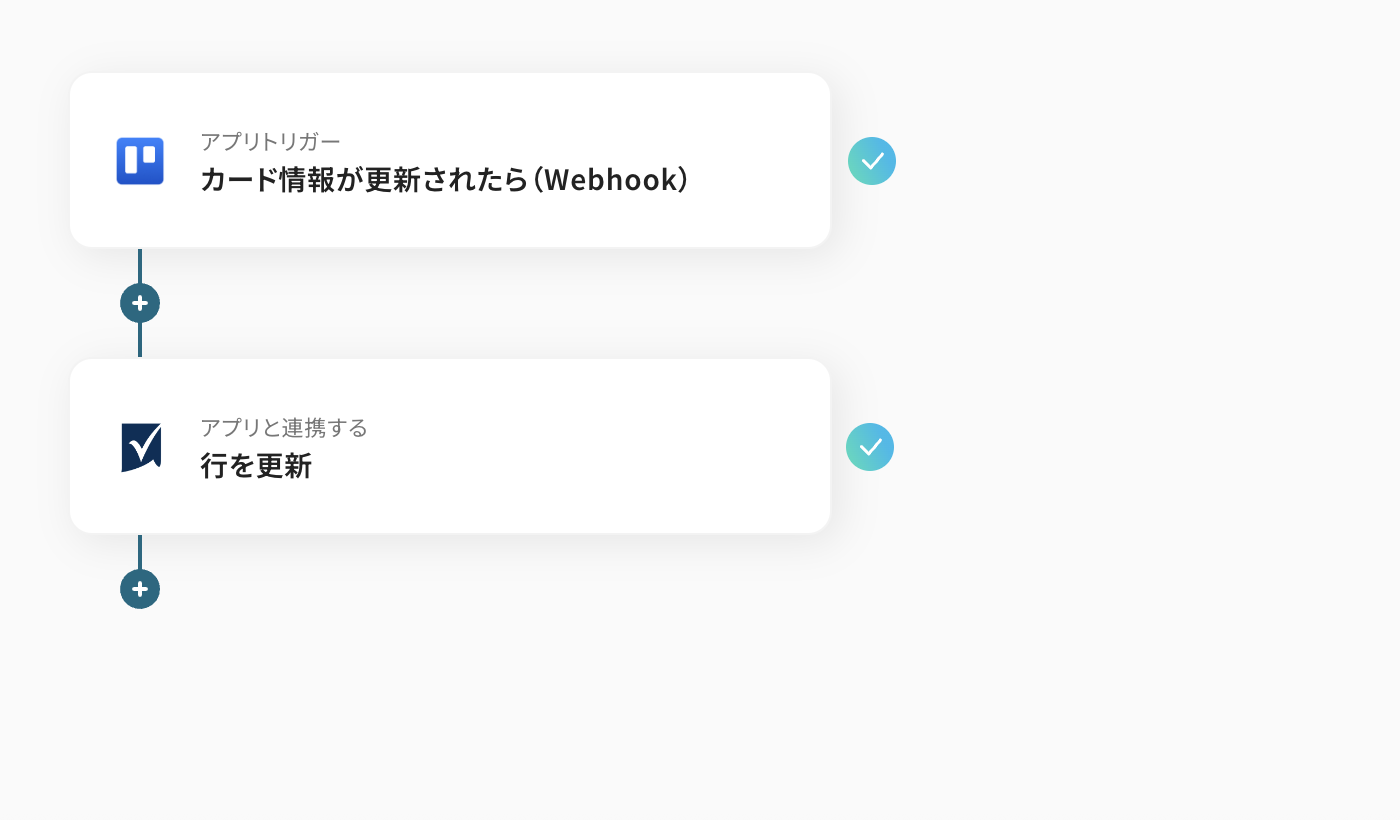
Q:もっと複雑な条件で連携タスクを絞り込める?
A:分岐オペレーションを活用すれば、設定した条件を満たした時だけフローボットを進めることが可能です。
「分岐する」オペレーションは、有料プランでご利用いただけます。
フリープランで利用するとエラーになってしまうのでご注意ください。
※ミニプランなどの有料プランは2週間の無料トライアルが可能です。
無料トライアル中なら、普段制限されているアプリや機能も自由にお試しいただけますので、ぜひ活用してみてください。
分岐のオペレーションを設定したサンプルテンプレートは以下です。